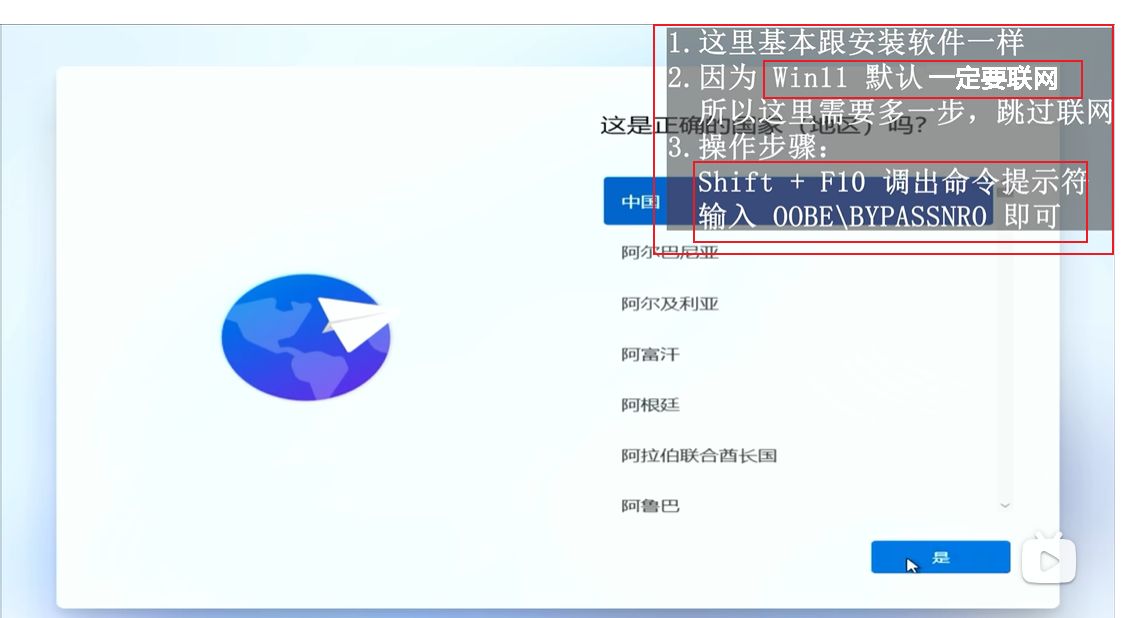You are here
DISM DISM++ B站 bilibili 视频 有大用 有大大用
使用Dism++安装Windows教程
1) 先到微PE官网下载安装,见 /node-admin/22760
2) U盘启动进PE,
分区
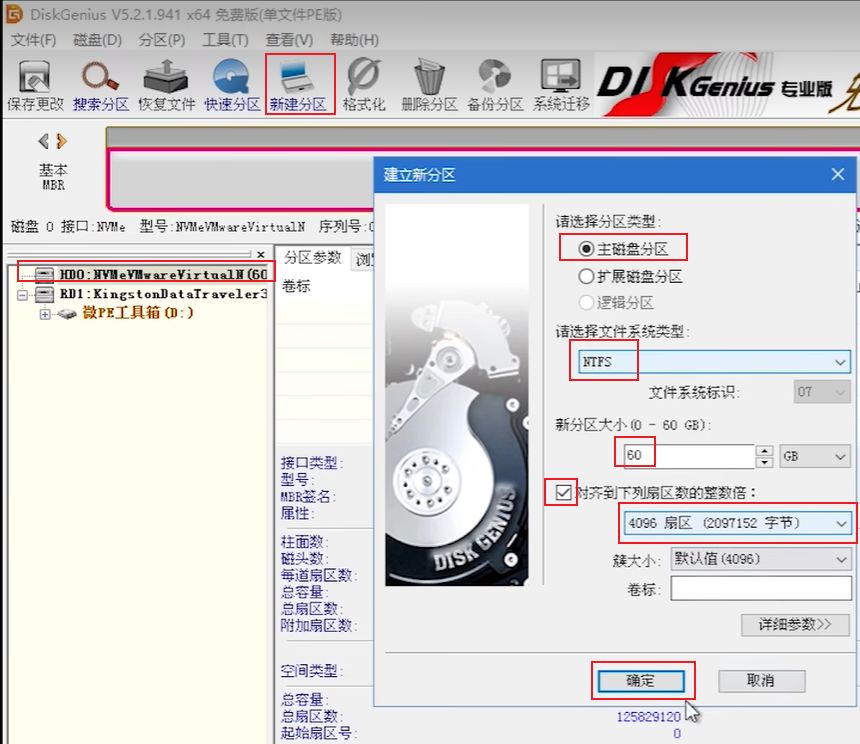
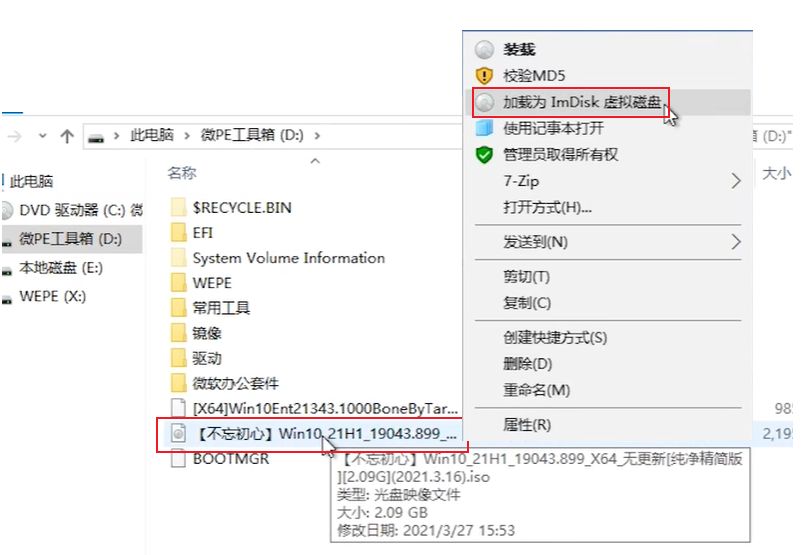

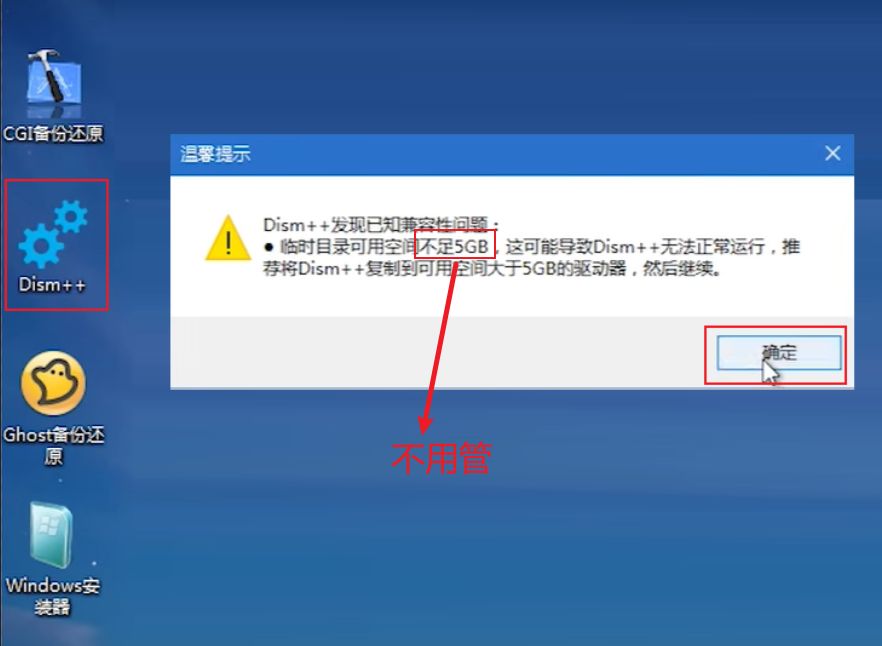
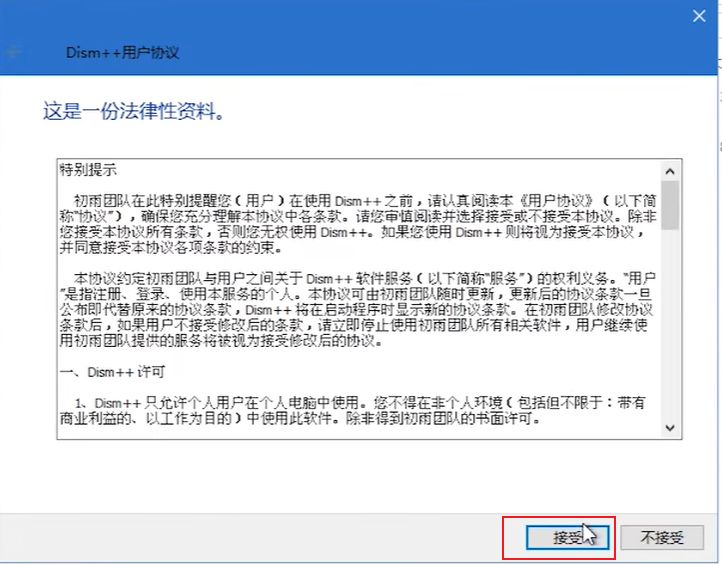
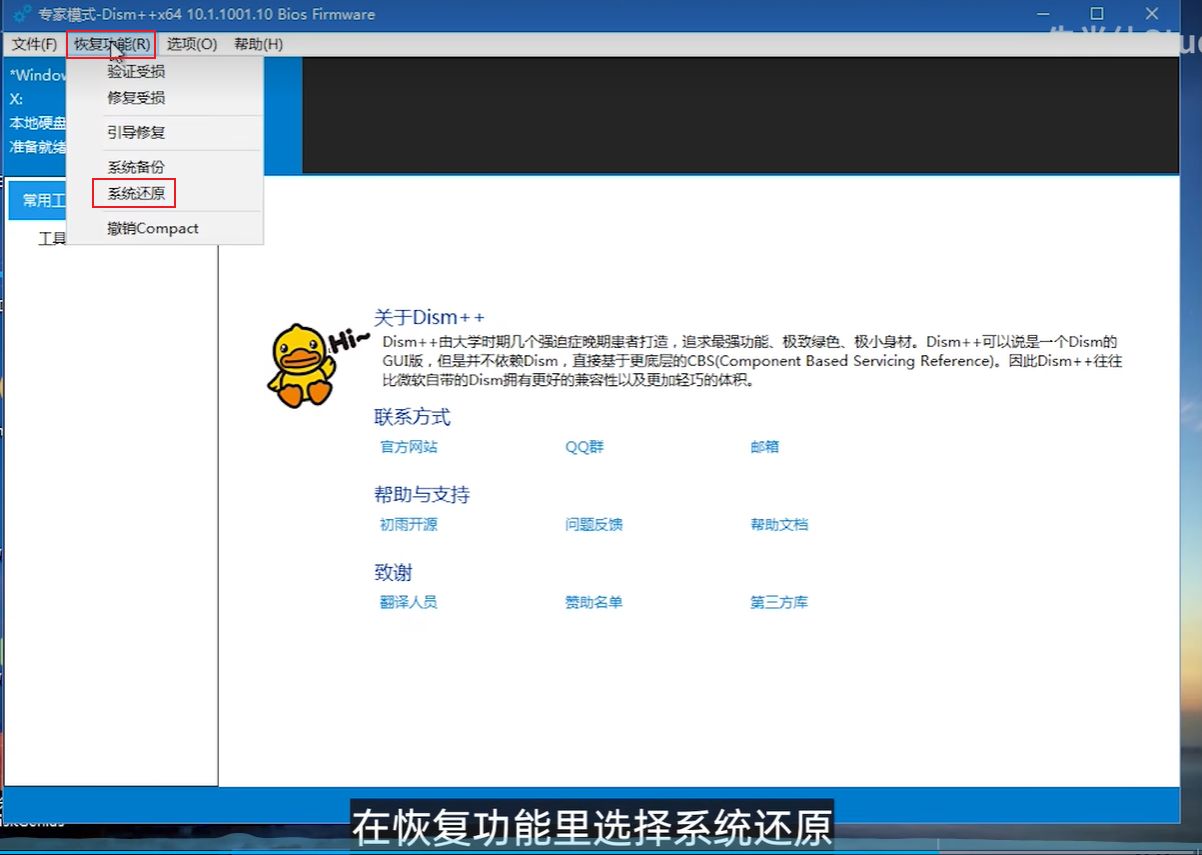
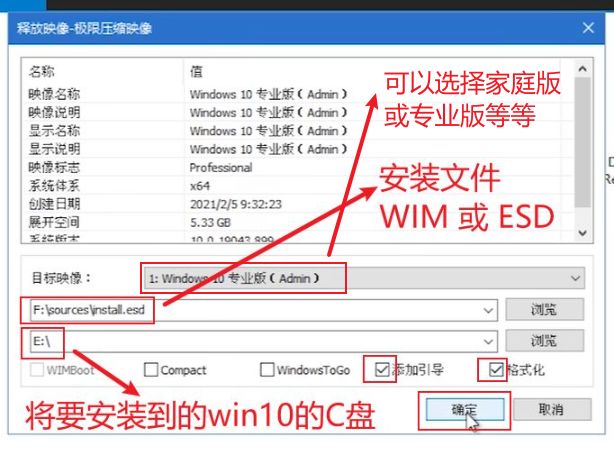
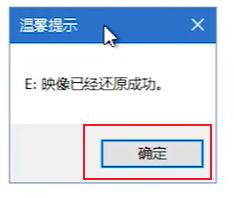
然后如下图 重启电脑
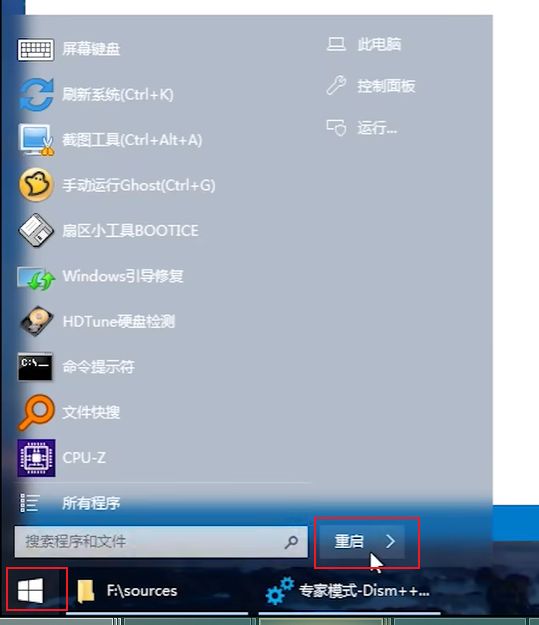
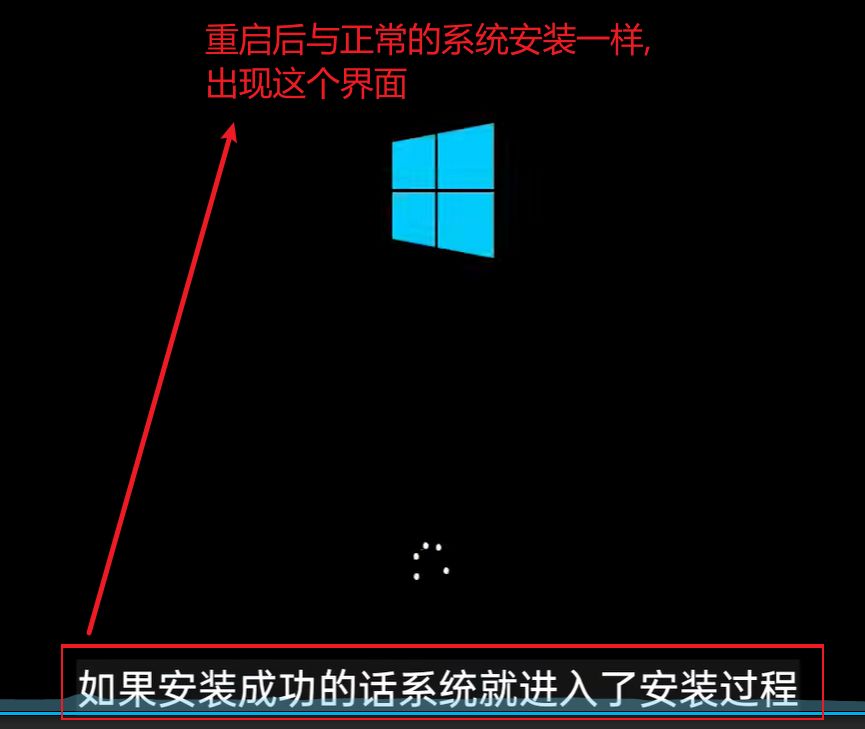
在安装完系统之前建议准备一个万能网卡驱动,以防系统在安装完之后,连不上网!
【胡瓜搞机】系统优化神器DISM++,你真的会用吗?
工具大全:Dism++
下载 DISM https://github.com/Chuyu-Team/Dism-Multi-language/releases
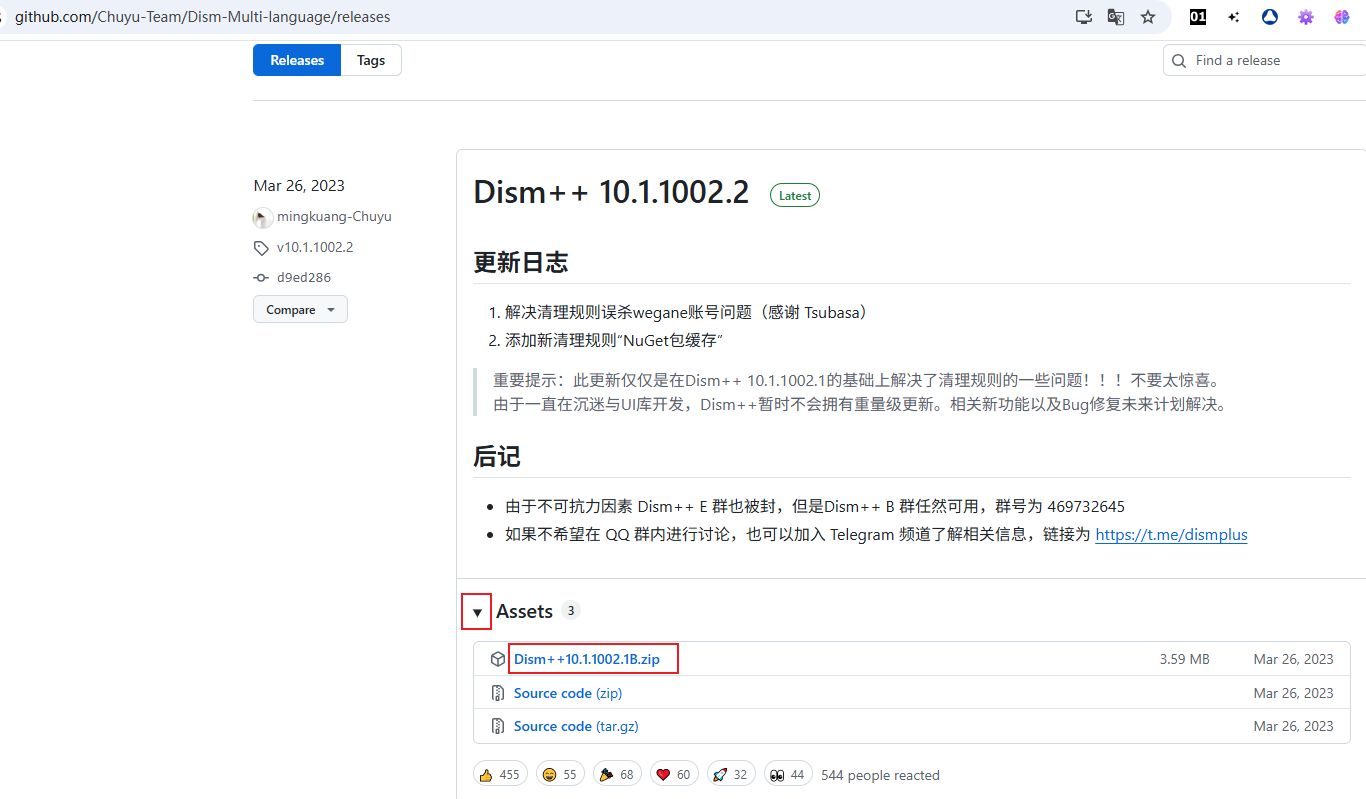
Dism++10.1.1002.1B.zip 文件,解压后如下图
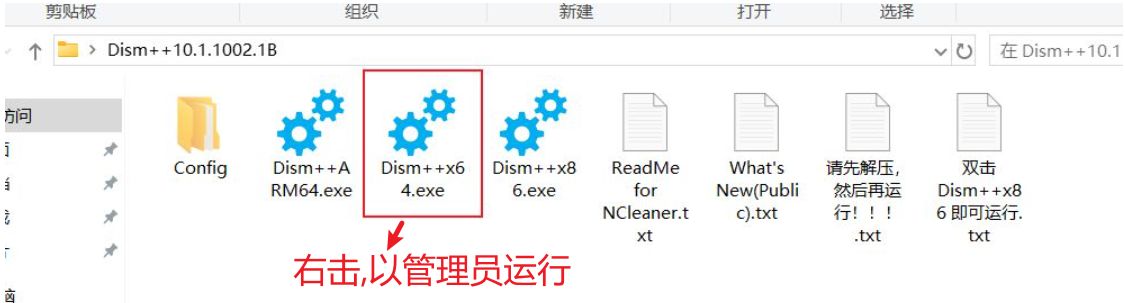
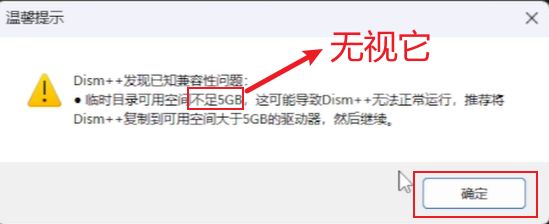
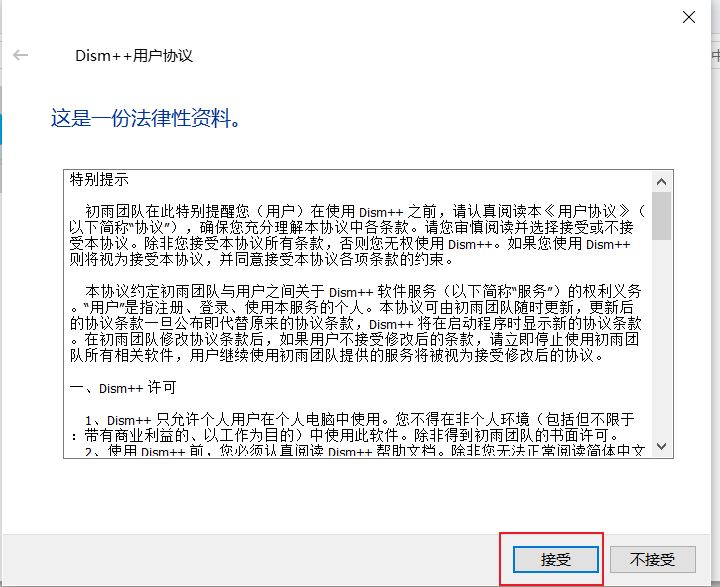
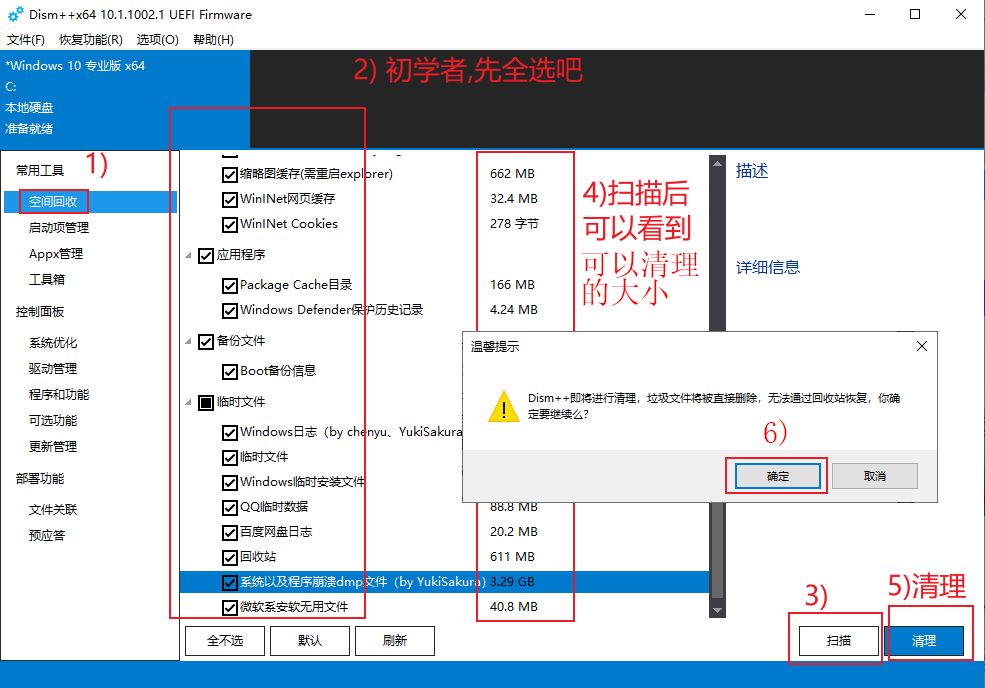
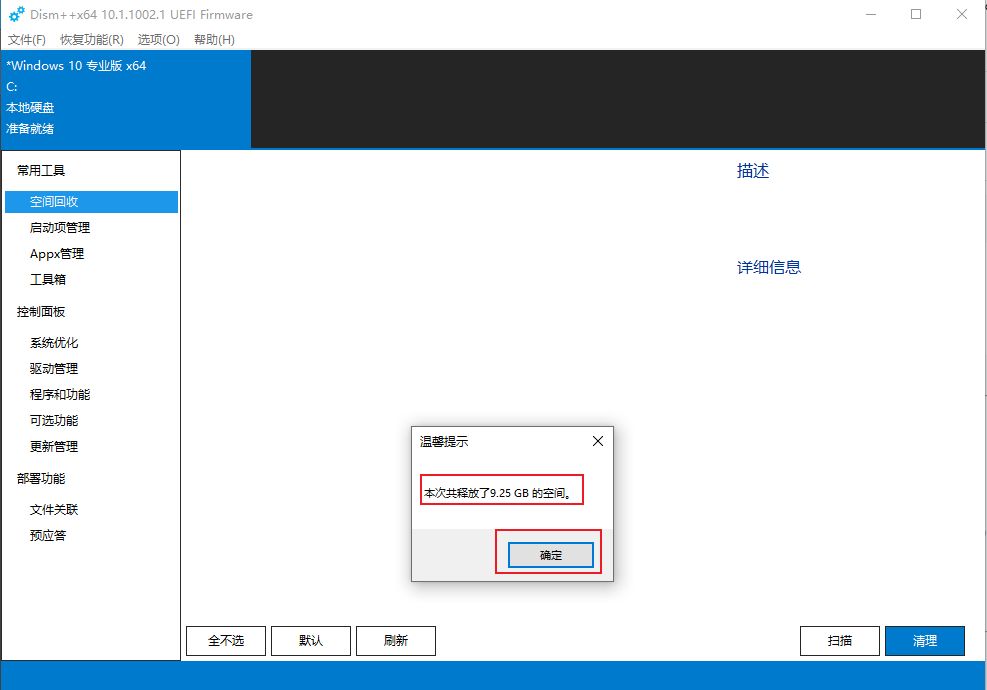
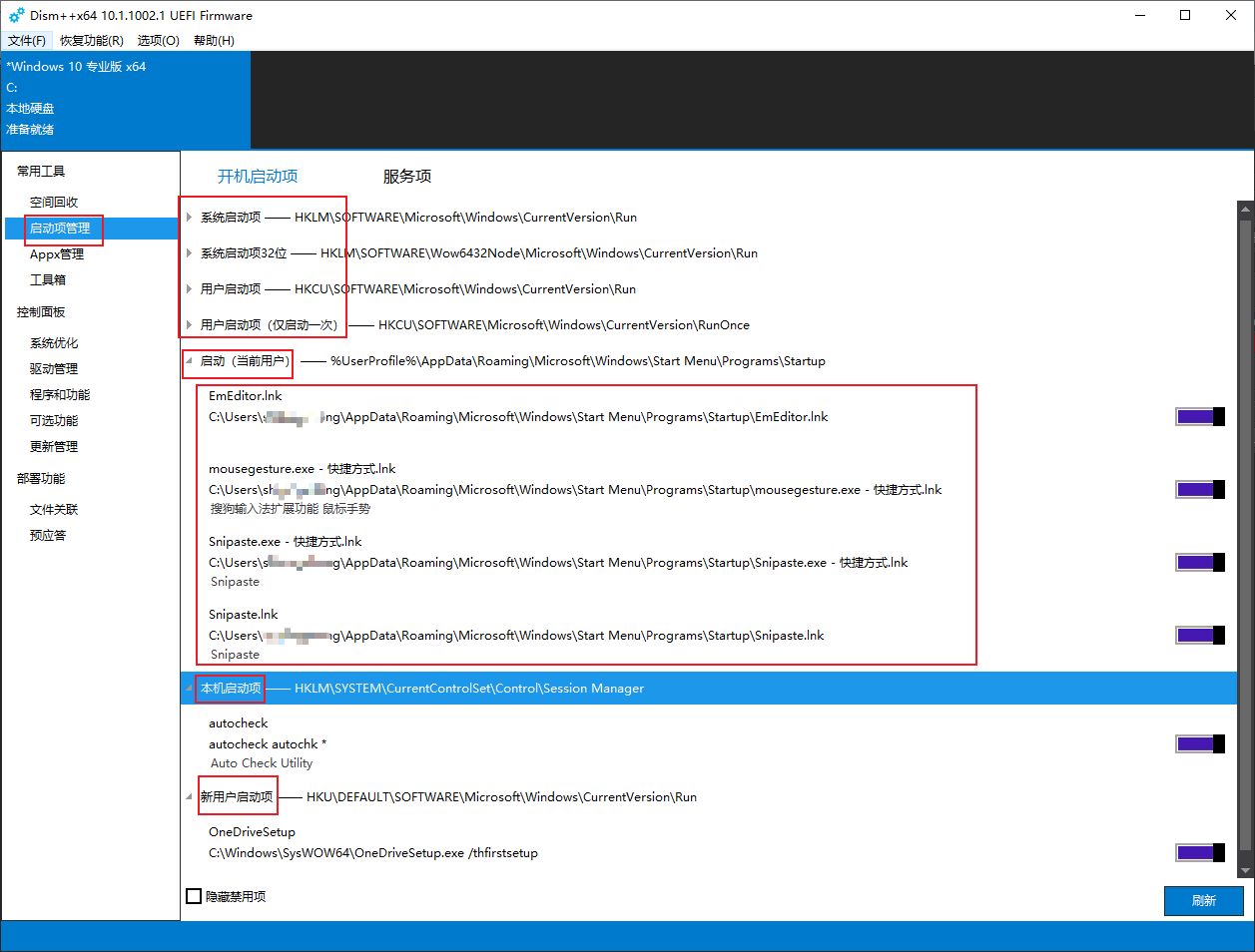
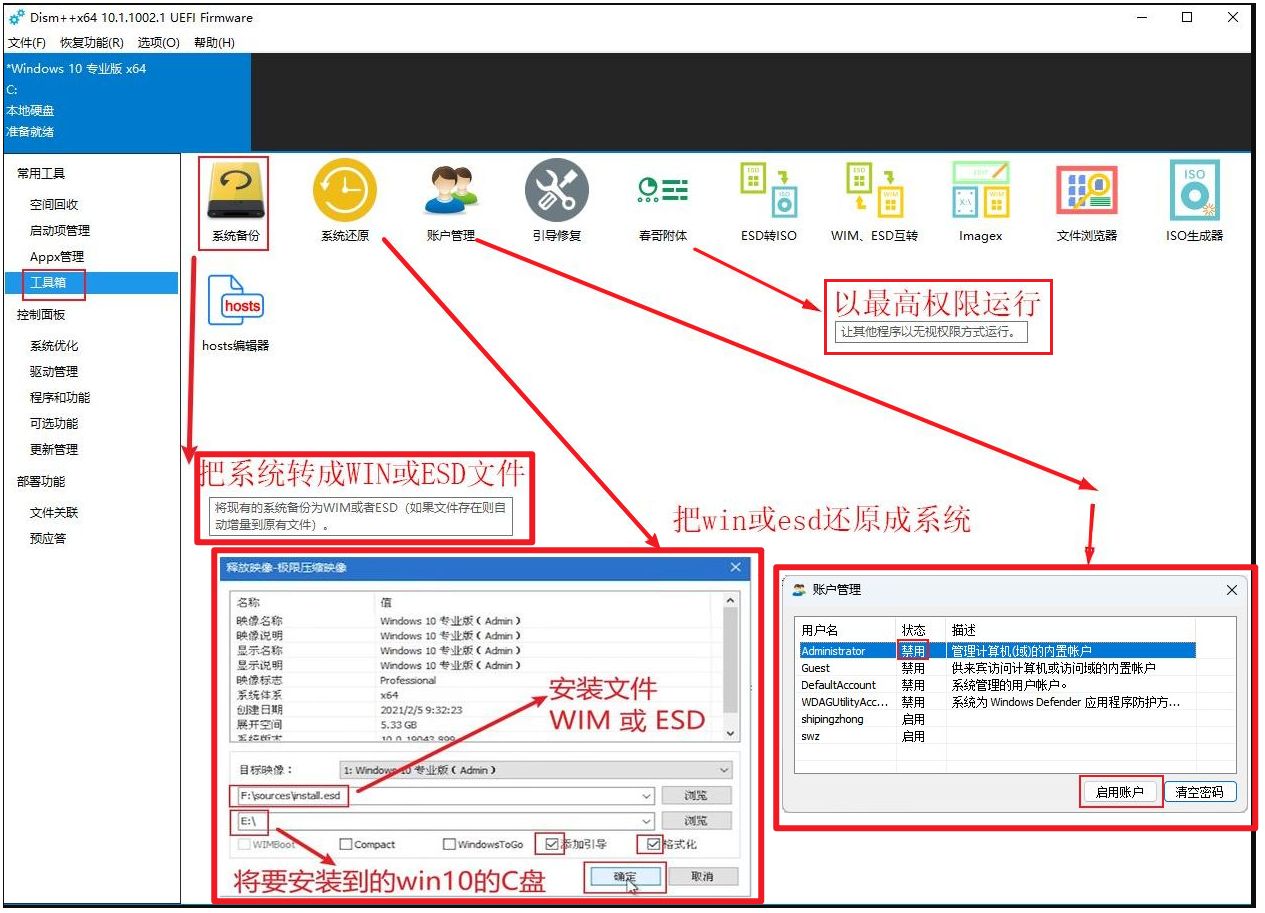

【Dism++】C盘爆红别慌!超强清理神器Dism++保姆级教程,小白秒变大神!
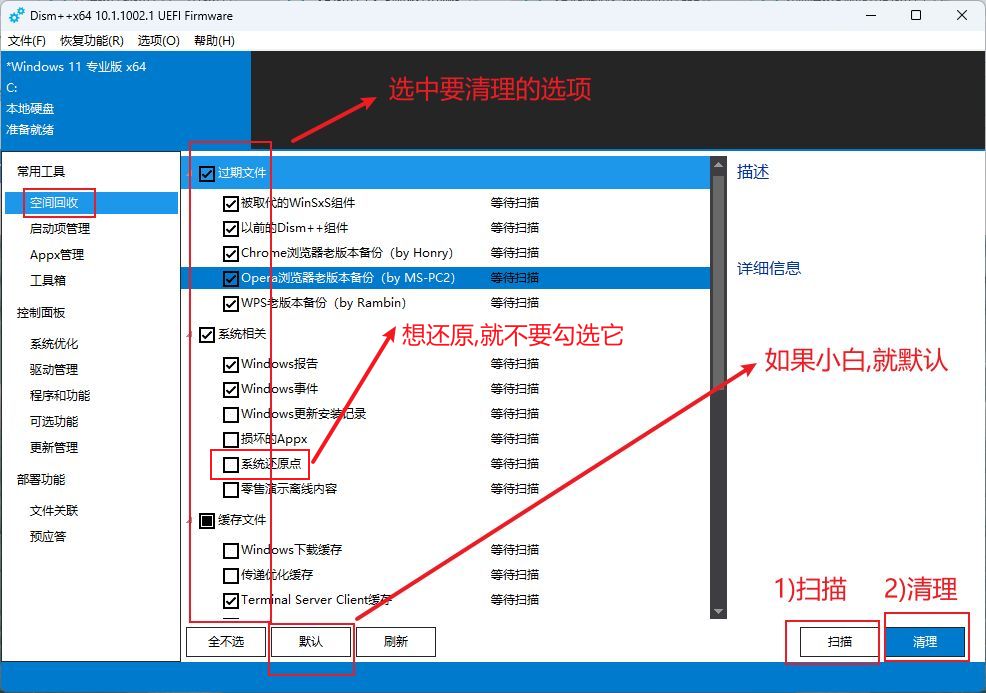
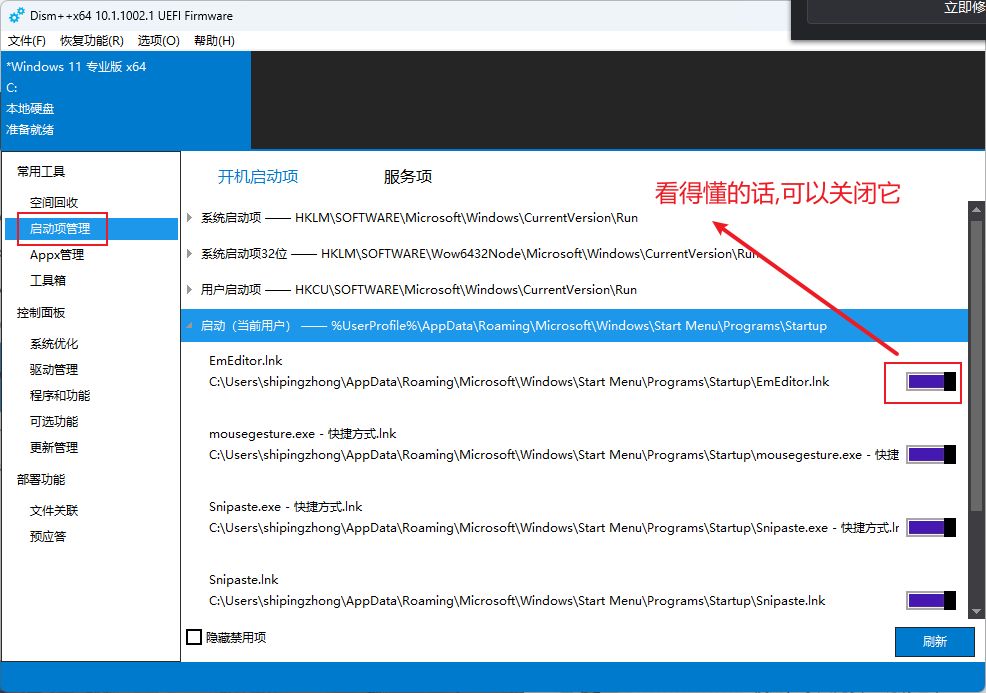
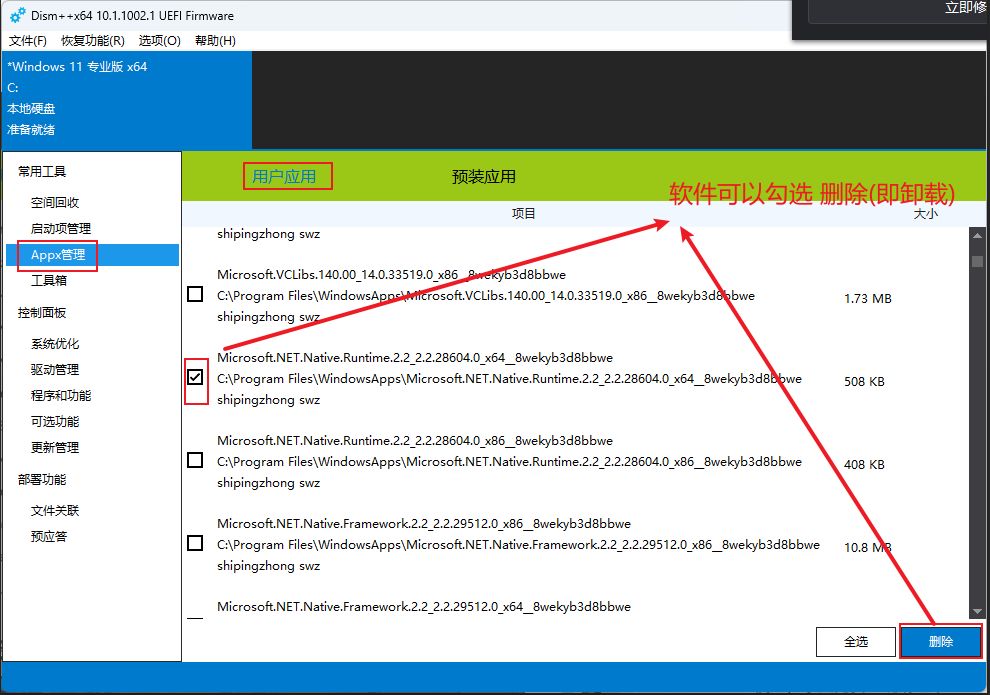
系统备份
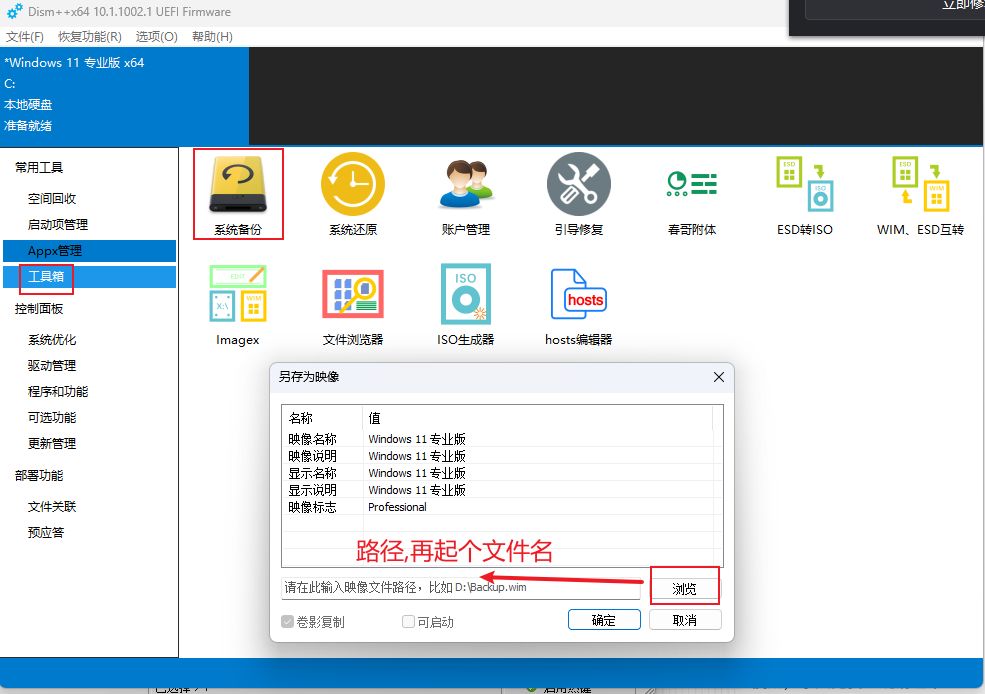
系统还原
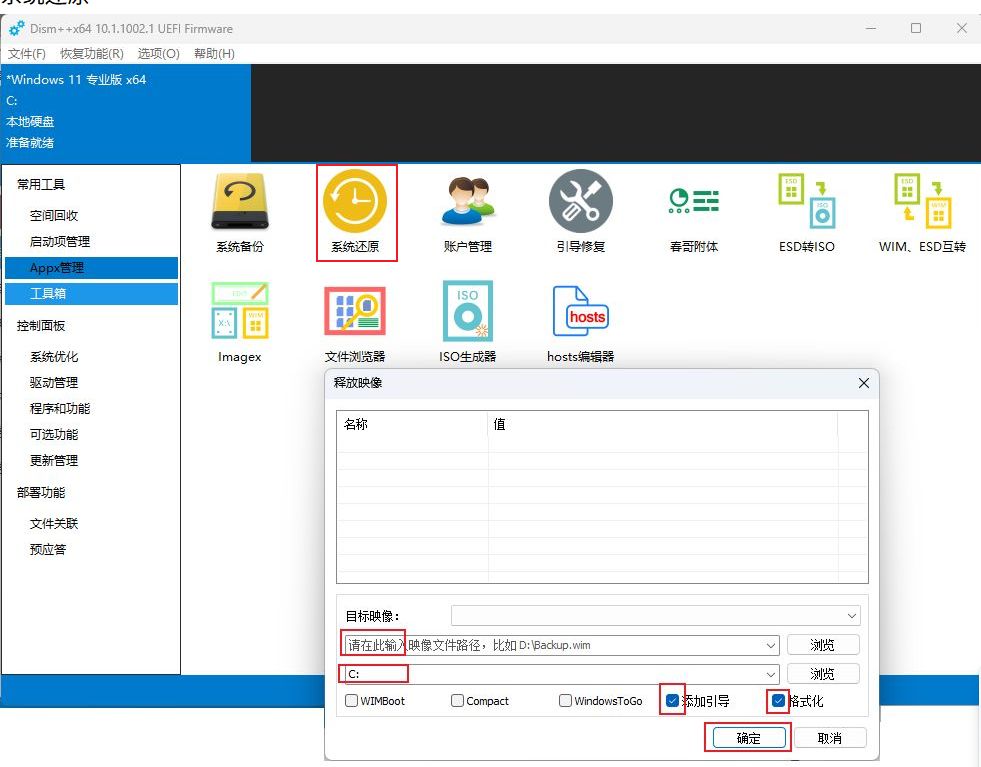
windows系统都自带有RE模式
RE模式是高级启动选项
专门修复开不了机的疑难杂庭
开机后等出现品牌LOGO时
长按关机键5秒强制关机
如此反复循环两次
有的可能三次
之后再次开机就会直接进入RE模式
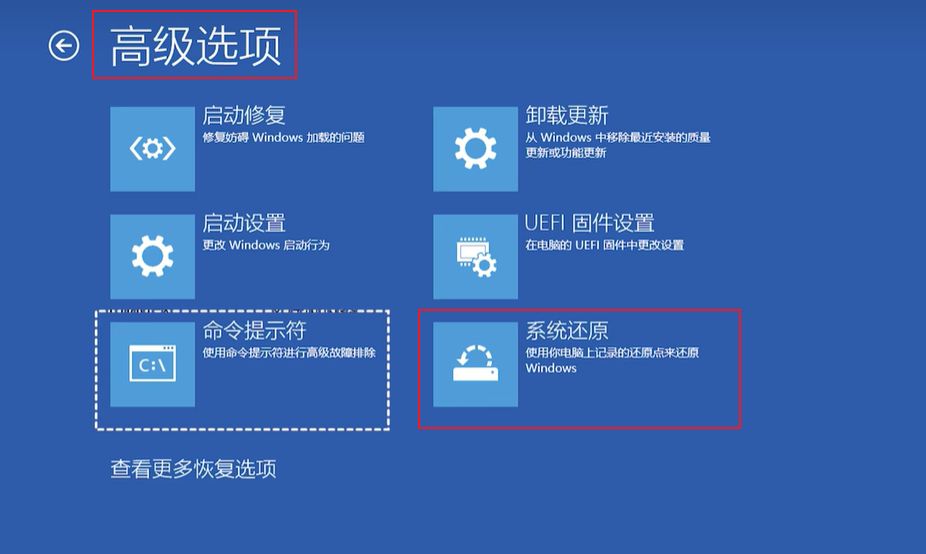
点击还原找到你备份好的镜像
就可以还原到之前的状态了
也可以用微PE
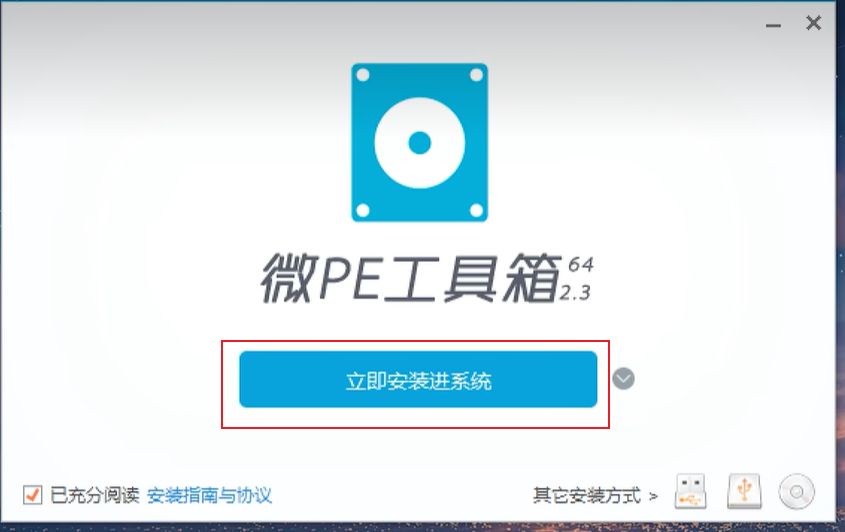
立即安装进系统,就是每次开机时,都会有选项,让你选择进入现有系统,还是进入微PE系统,,,微PE系统里也有Dism++软件,,,当现有系统开不了机,也可以选择进入微PE系统,找到Dism++软件进行还原
也可以把微PE装进U盘,通过U盘进入微PE,找到Dism++软件进行还原
帐户管理
启用帐户 禁用帐户 清空密码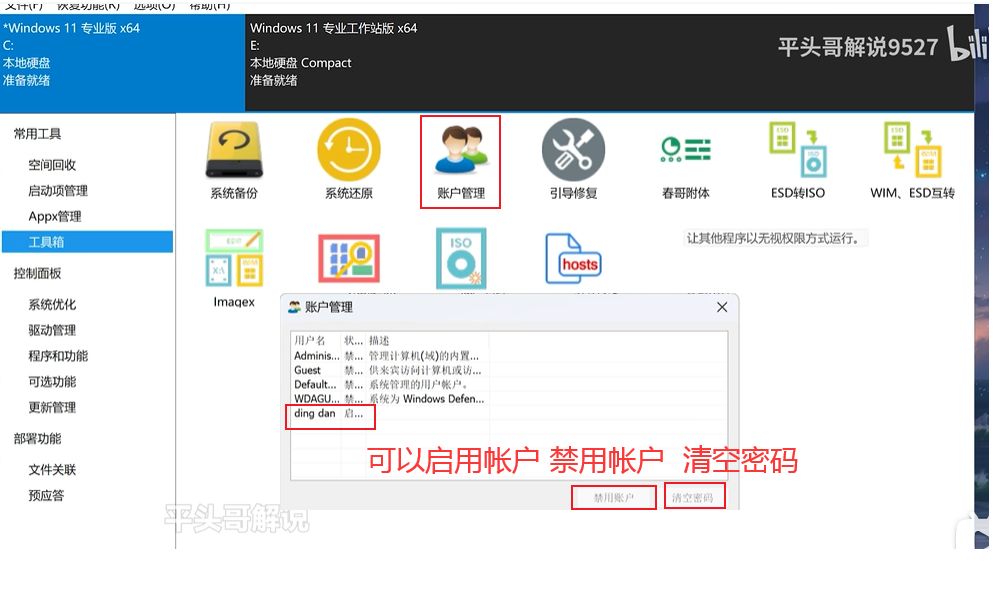
host 文件 hosts文件
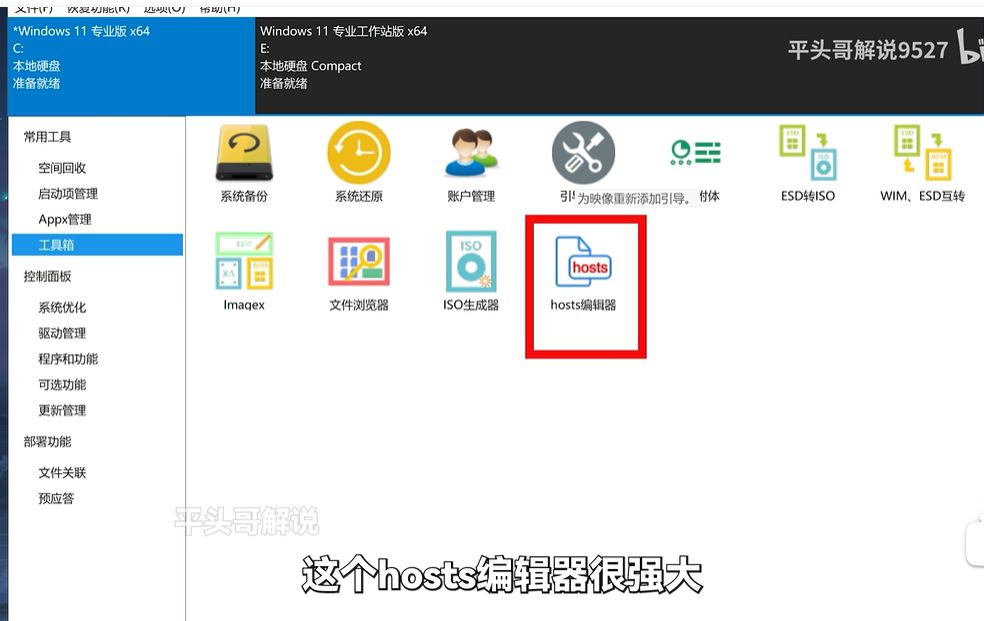
如果微软网站出问题,如下图编辑hosts文件
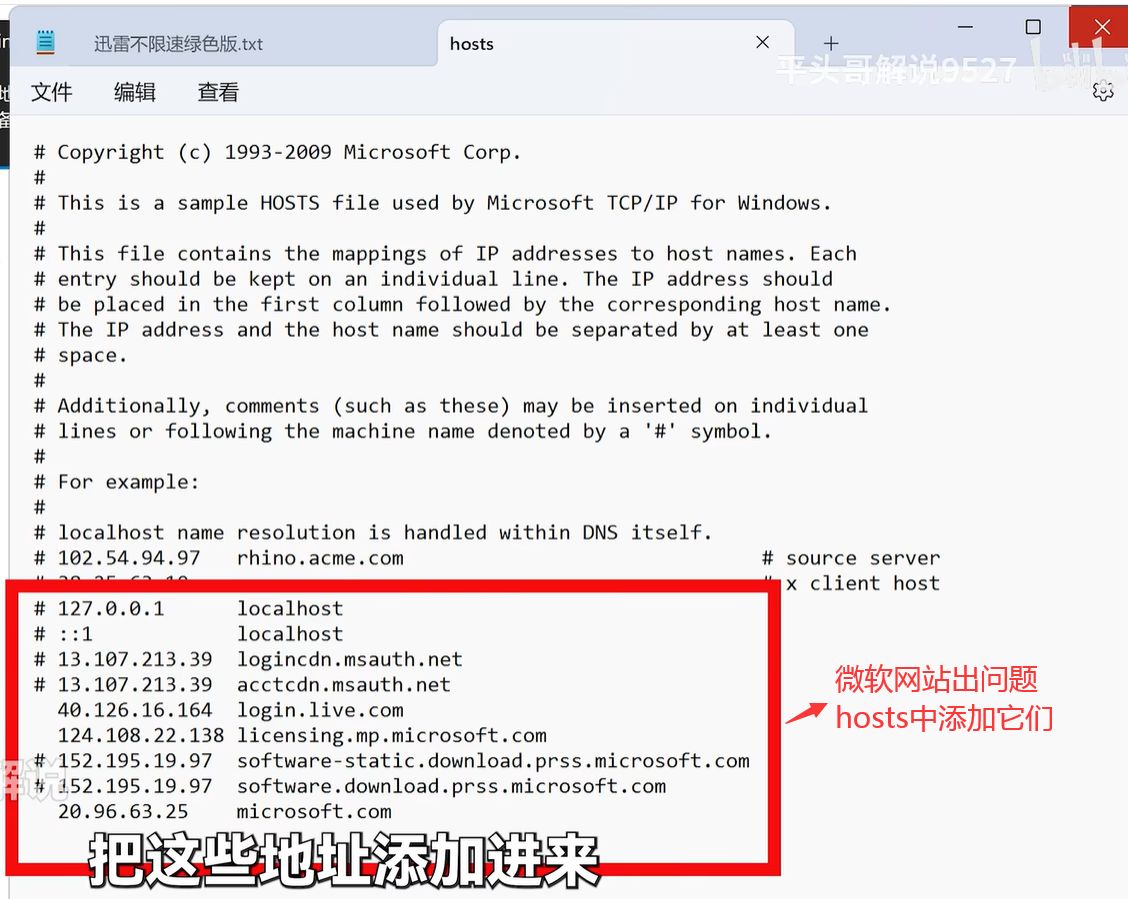
系统优化

恢复功能
验证受损 和 修复受损
如果电脑出现某某dll文件缺失,或者哪里出现系统组件问题等等,,,可以试着修复一下
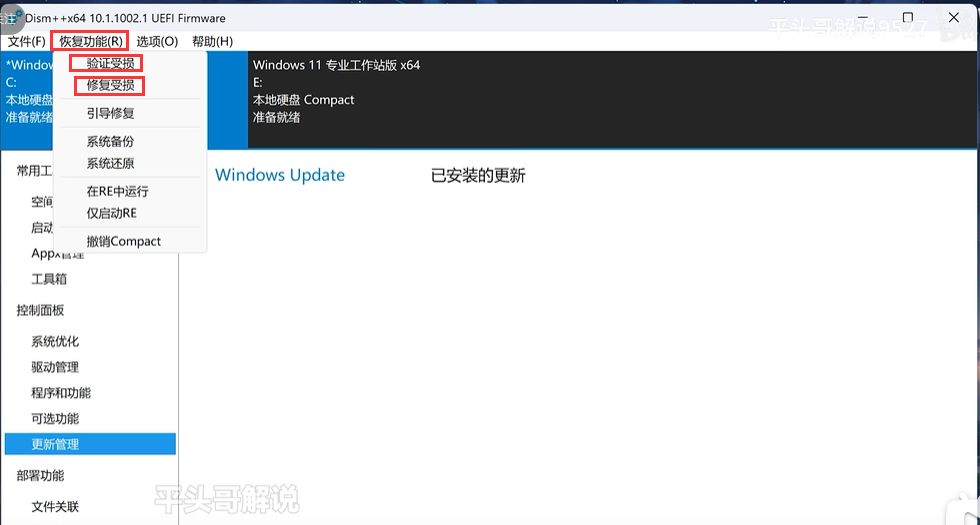
dism 还有一个功能
把无用的镜像踢出来(剔出来),只留想要的版本
比如原版镜像,,比如 这里的 Win10_22H2_Chinese_Simplified_x64v1.iso (内含家庭版,教育版,专业版),,可以移除家庭版,教育版
1)
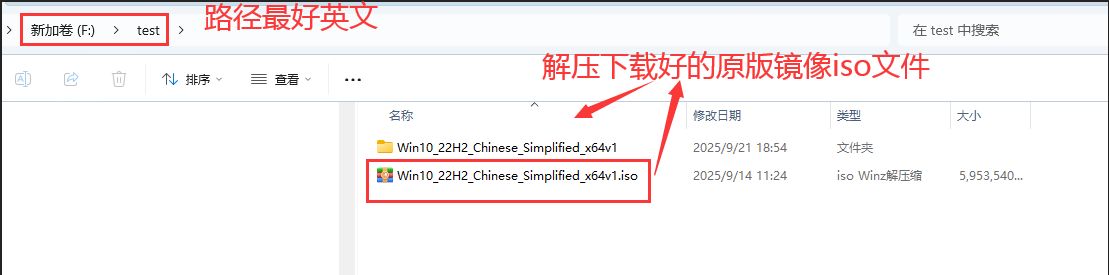
打开映像文件
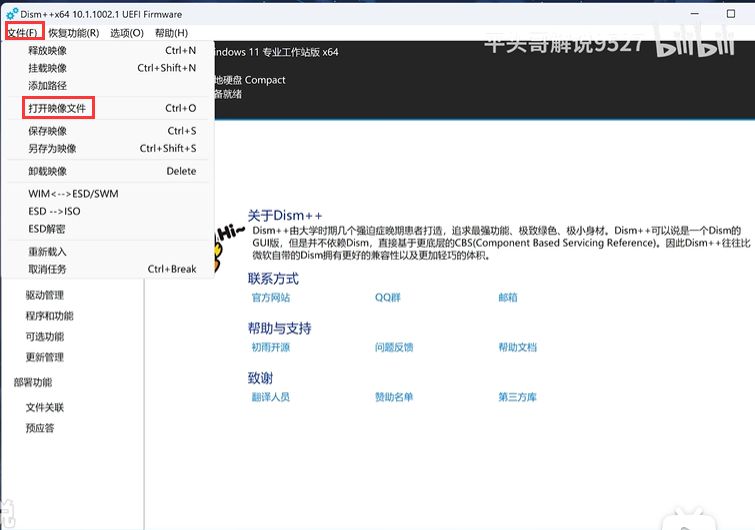
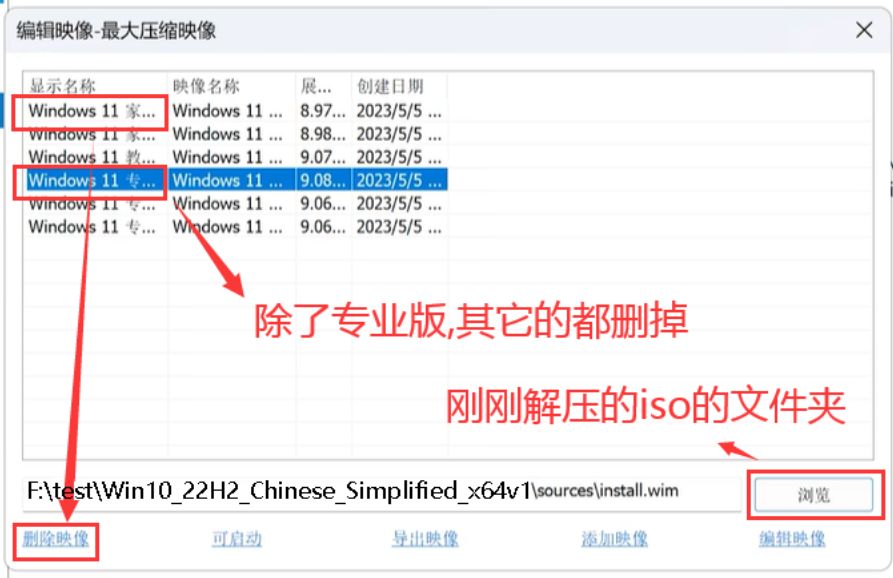
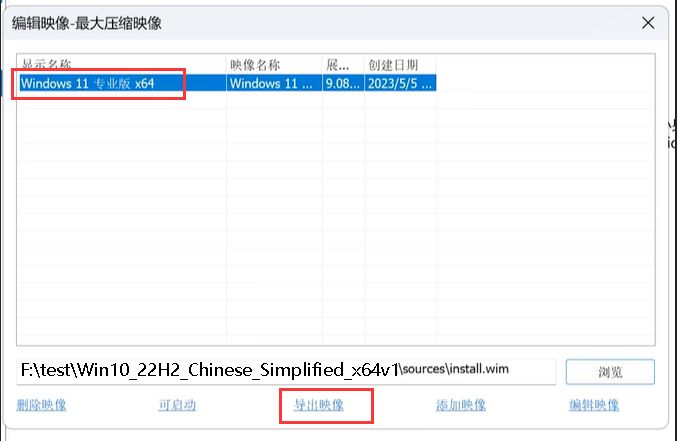
导出的目录 我们可以设为解压文件夹的根目录
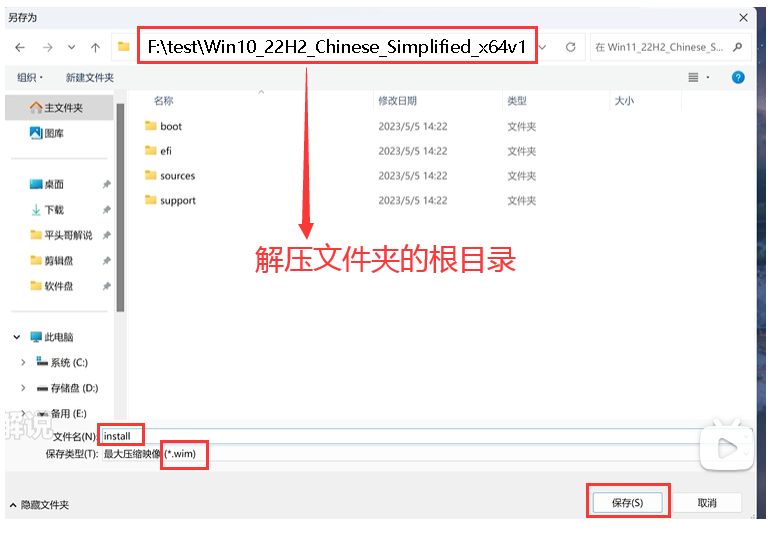
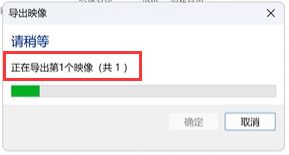
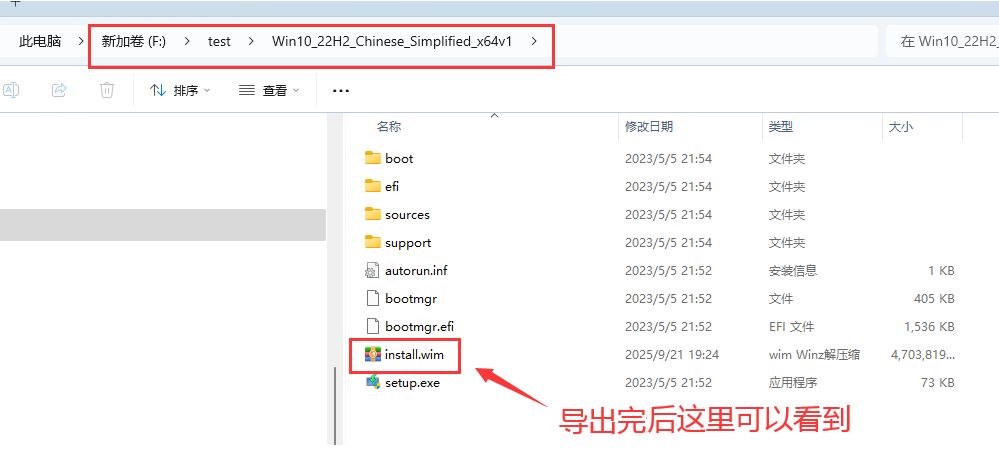
挂载映像
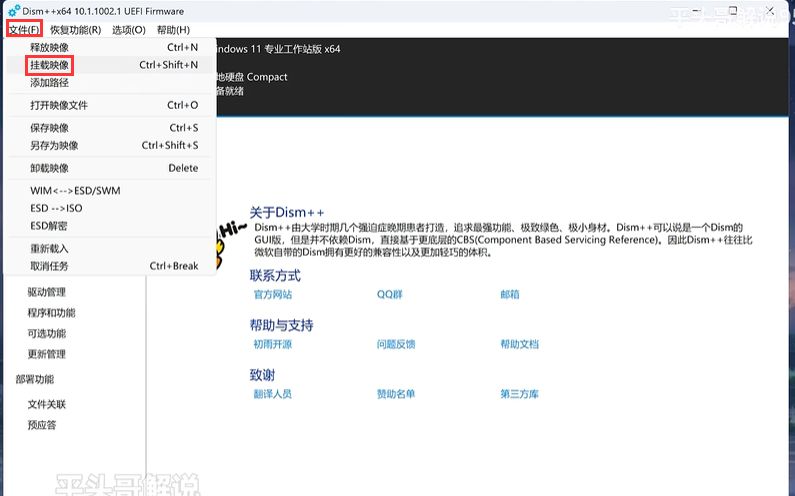
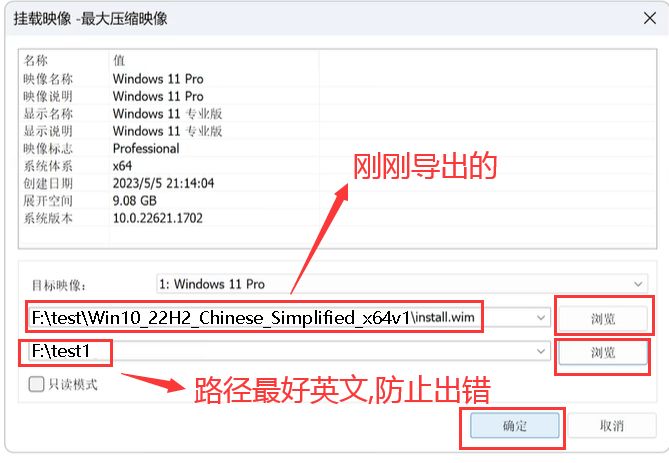
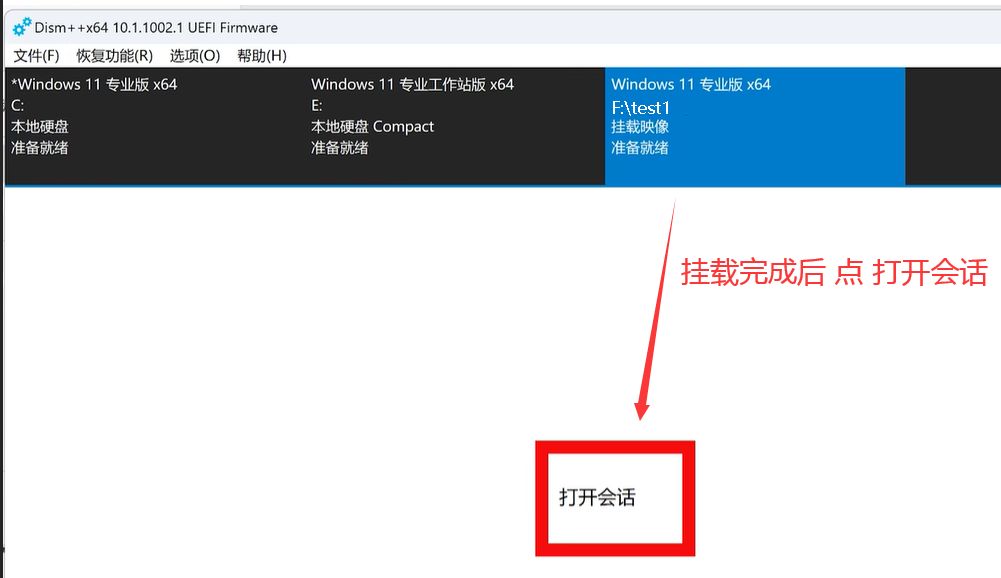

保存映像
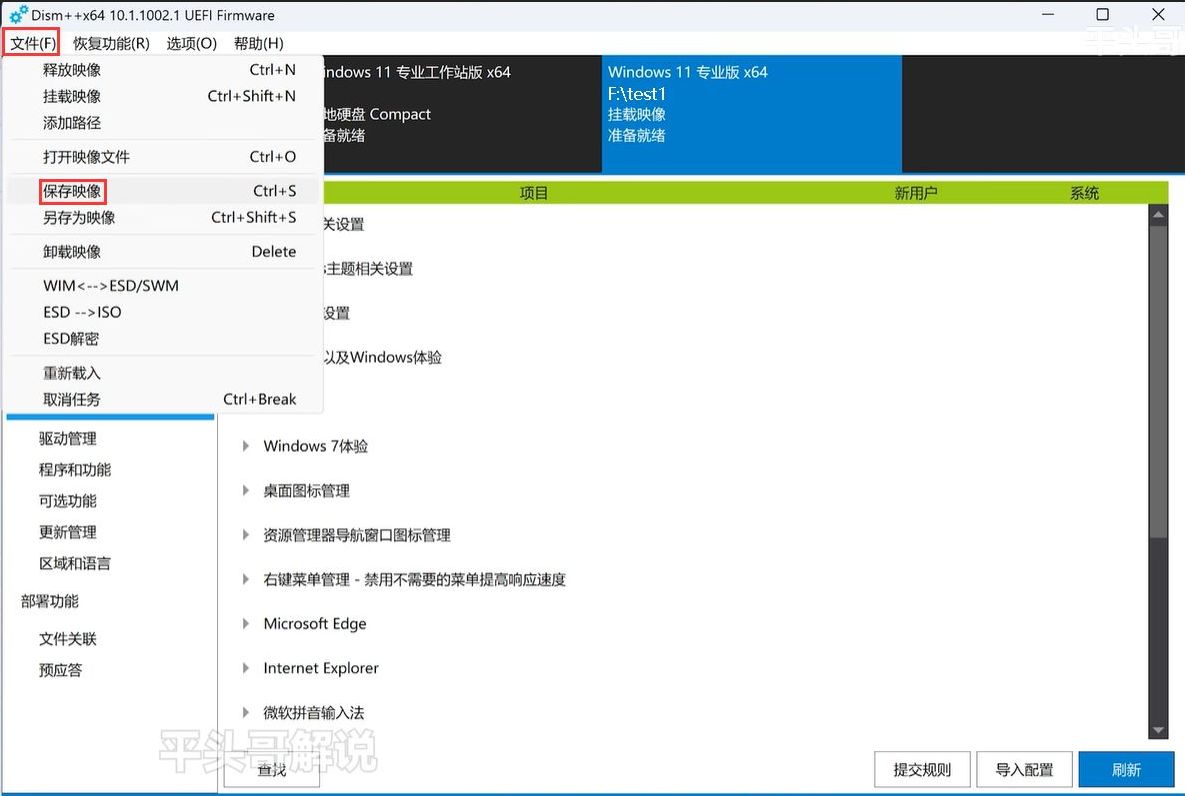



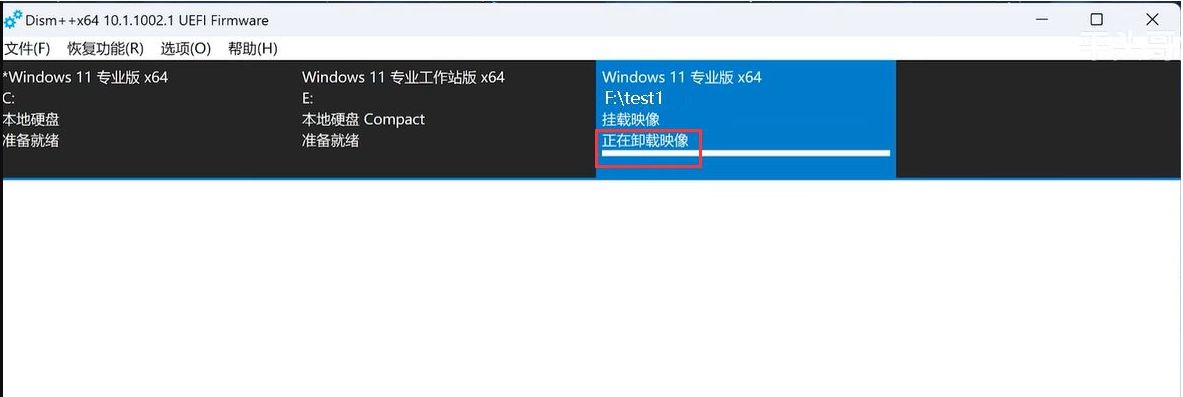
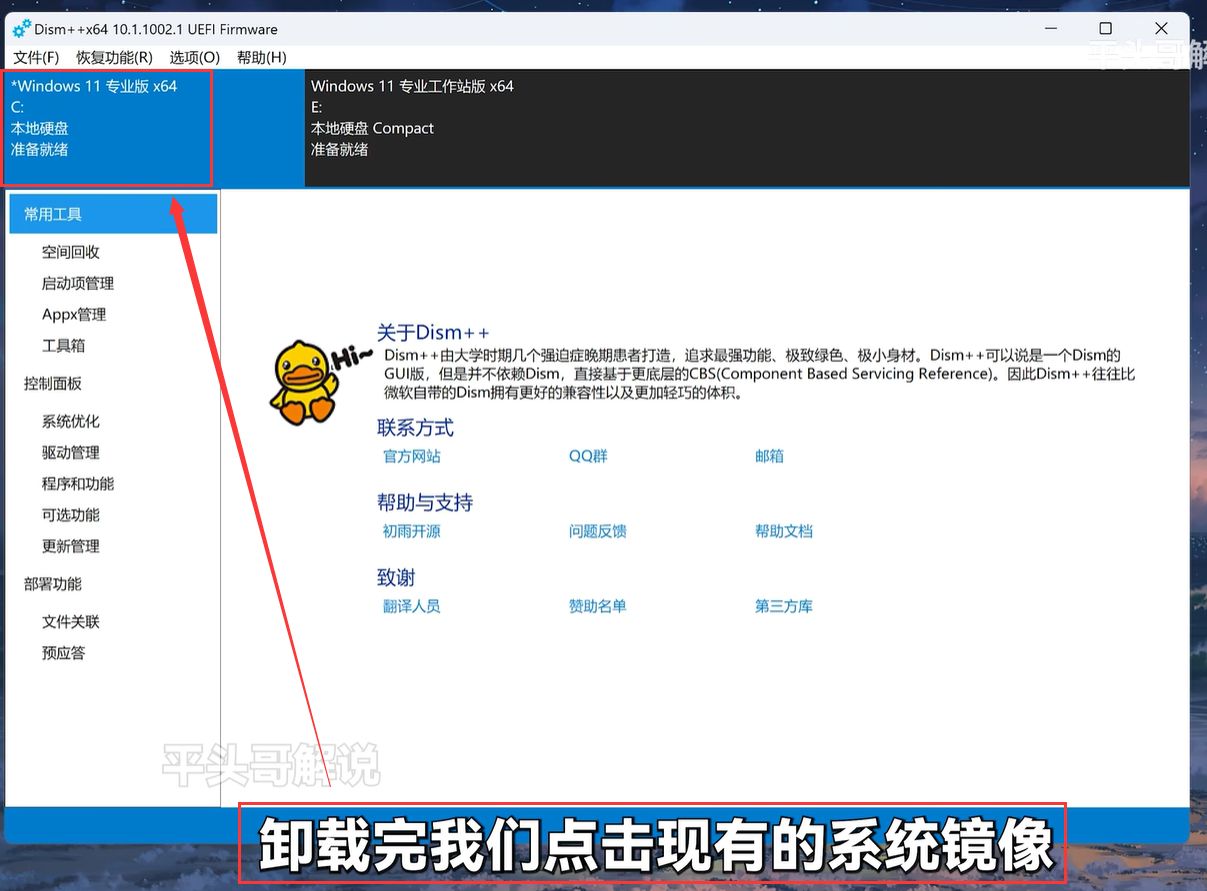
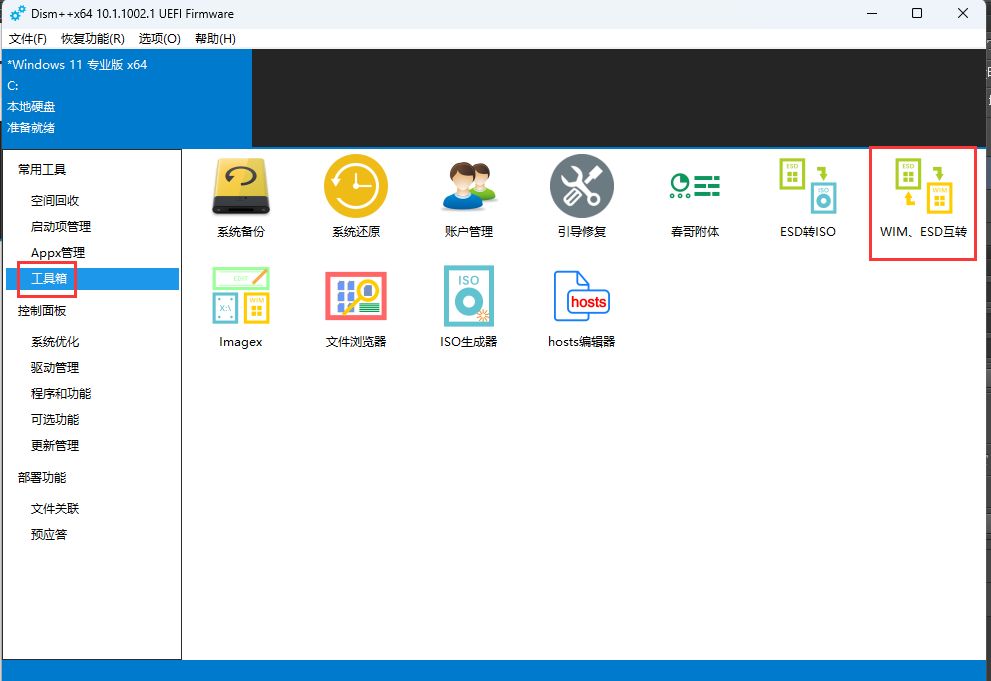
为什么要转换成 esd 呢?
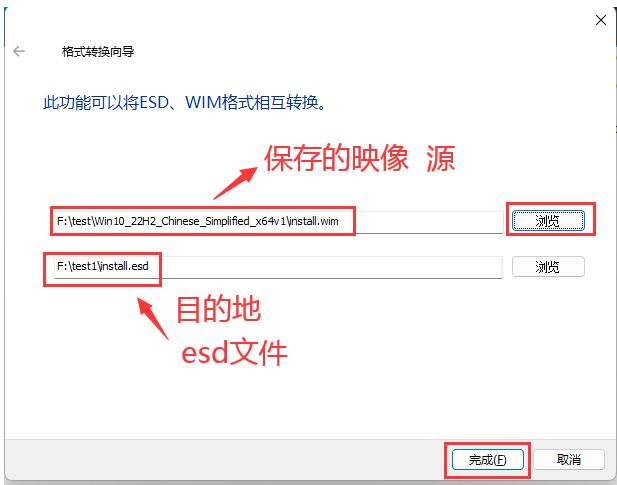

如果 win 转ESD 出现错误,提示 "句柄无效" 见 /node-admin/23083
也可以在机械盘上试试(把wim和esd文件弄到机械硬盘上,而不是固态硬盘上)
为什么在机械硬盘上转没有错误,在固态硬盘上转有错误,
至少在我的电脑上是这样子的
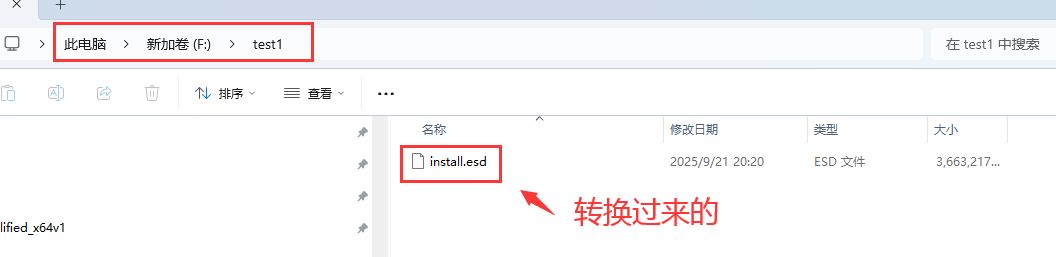
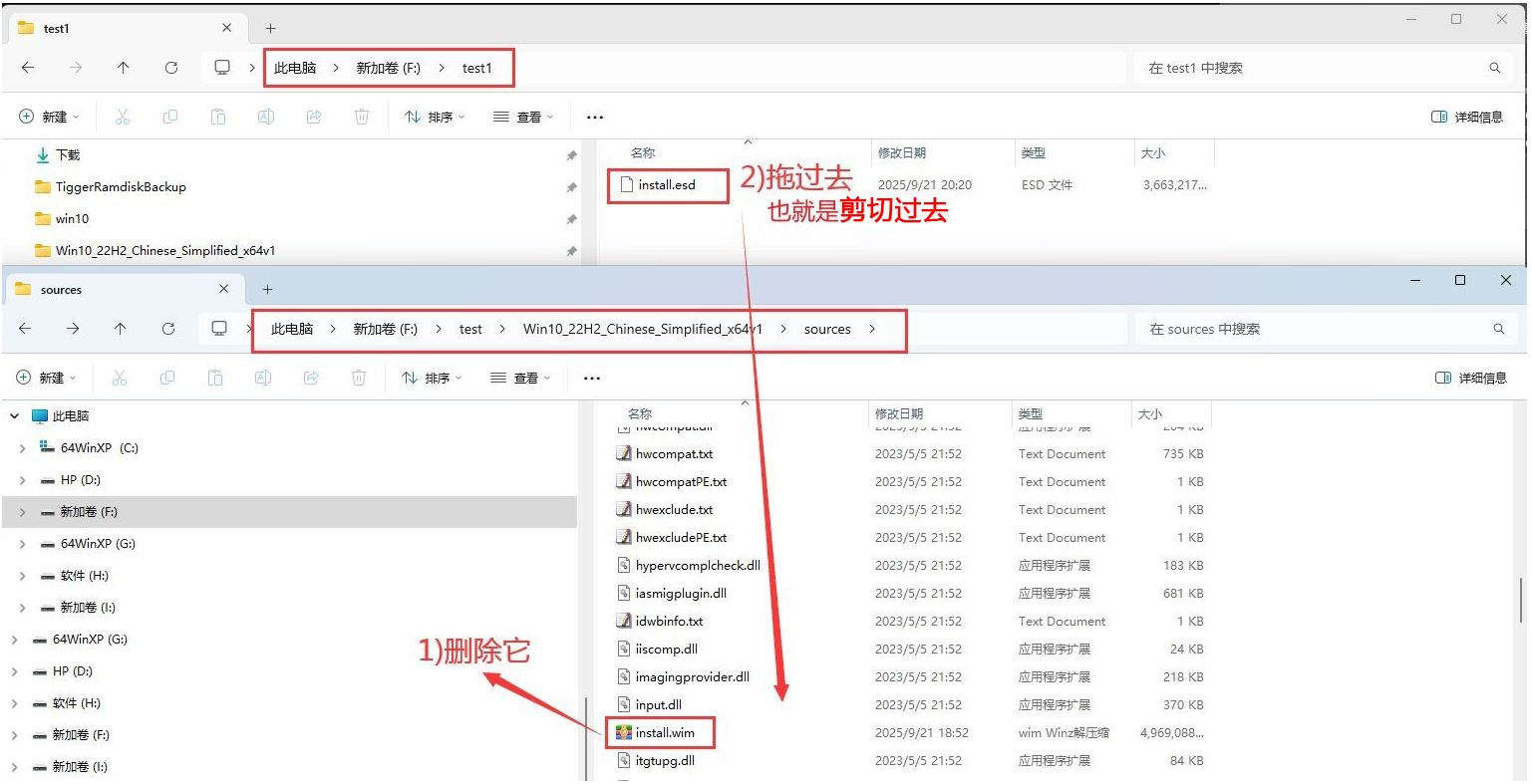
为什么要转换成 install.esd 把 install.esd 放进去呢? 直接把 install.wim 放进去替换掉原来的 install.wim 不行吗?
wim和esd都是微软的镜像格式 ,所有的系统都可以识别
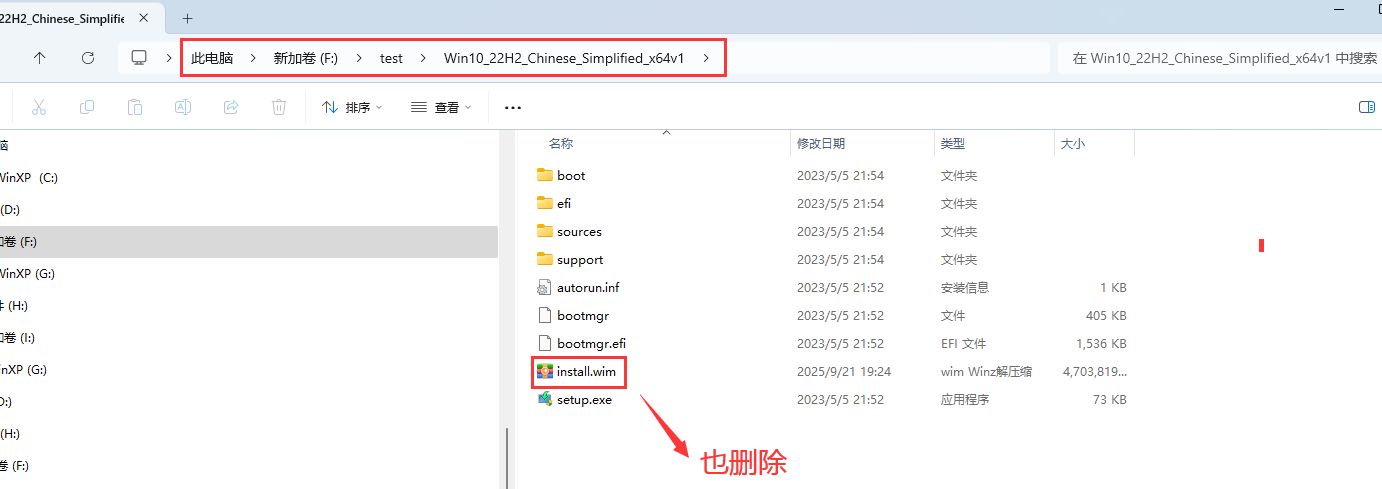
生成 ISO
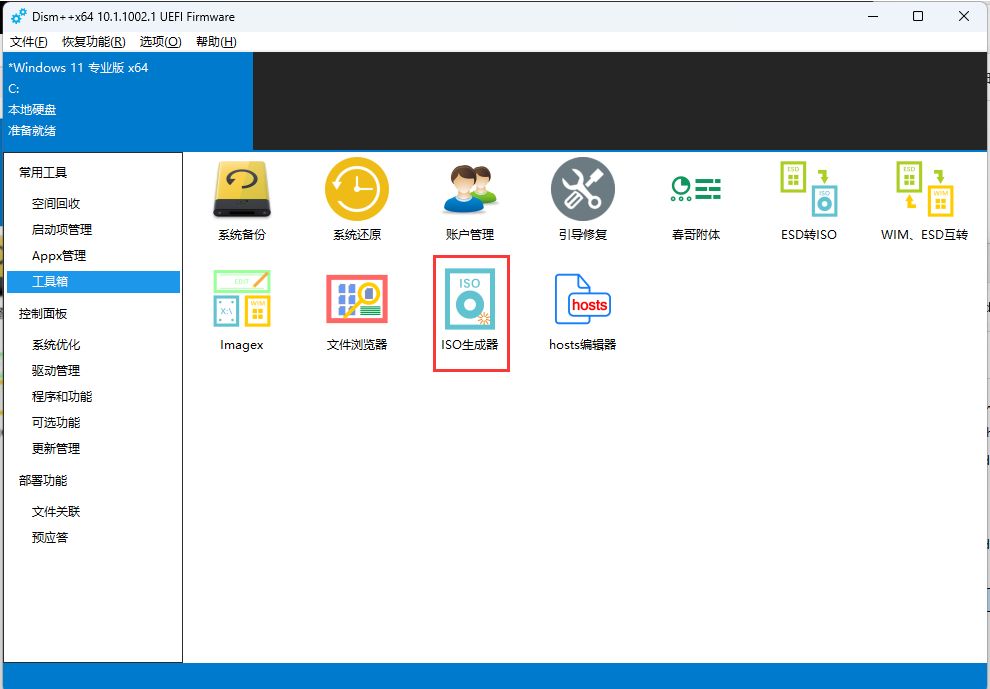
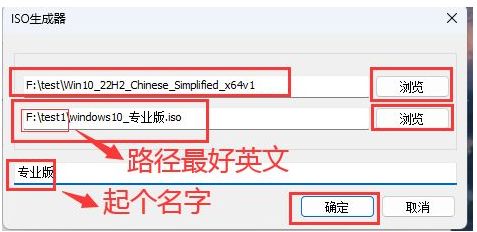
如果第一次失败,体积没有正常系统的大小
那就最后iso生成器这一步重新来一遍
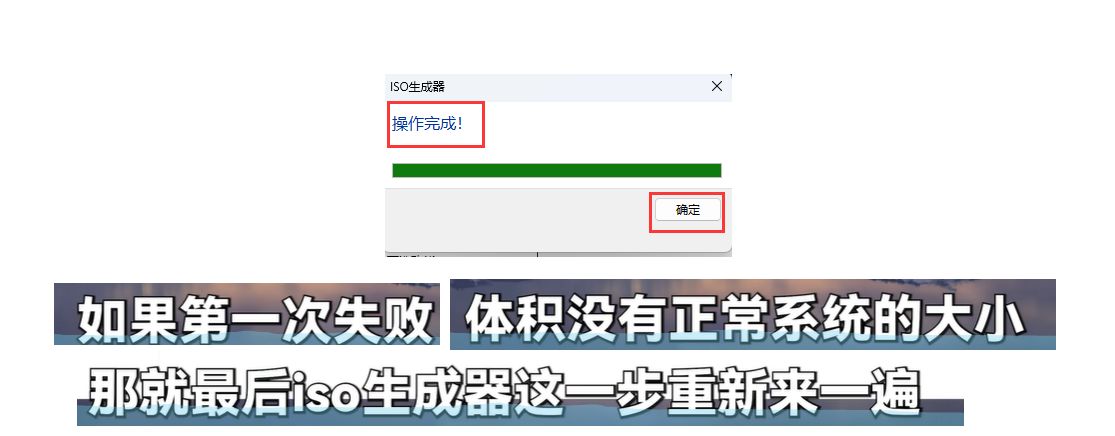
来自 https://www.bilibili.com/video/BV1ae411e7ck/?spm_id_from=333.337.search-card.all.click
这里也可以下载 dism++ https://xzdb.singdown.com/sem/dseek/f982.html?sfrom=166&TFT=9&keyID=403865&bd_vid=10423753275321118826
下载 dism++ 后解压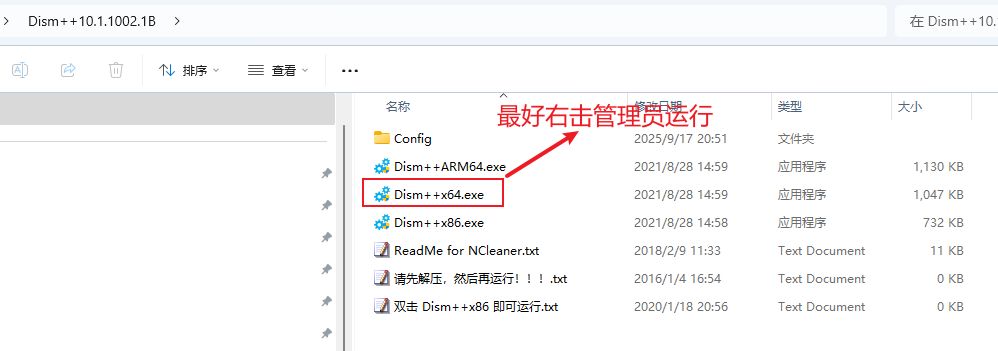
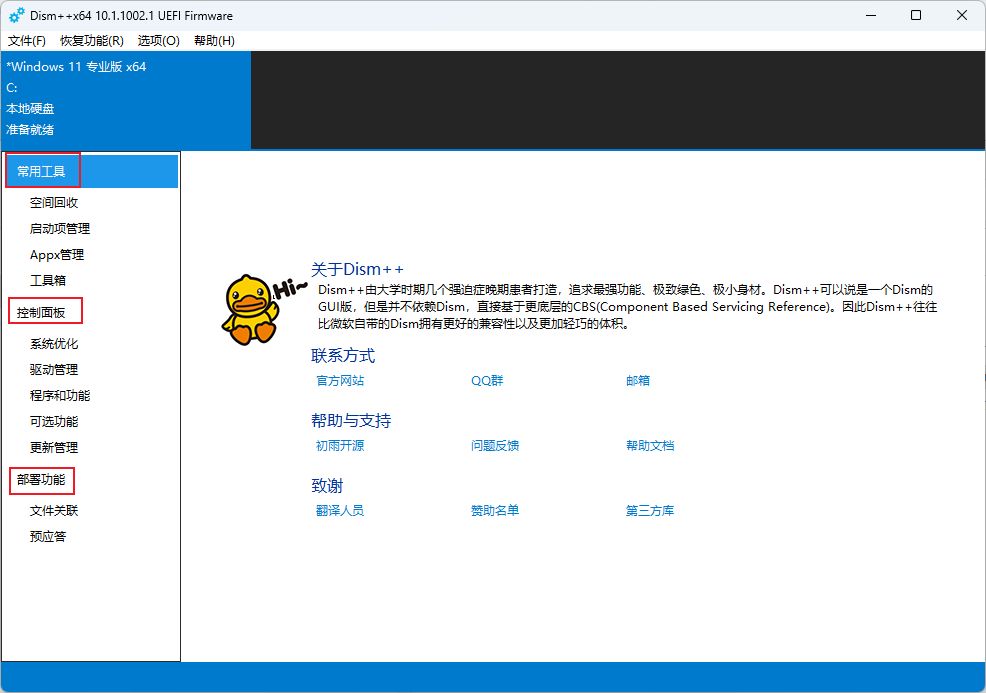
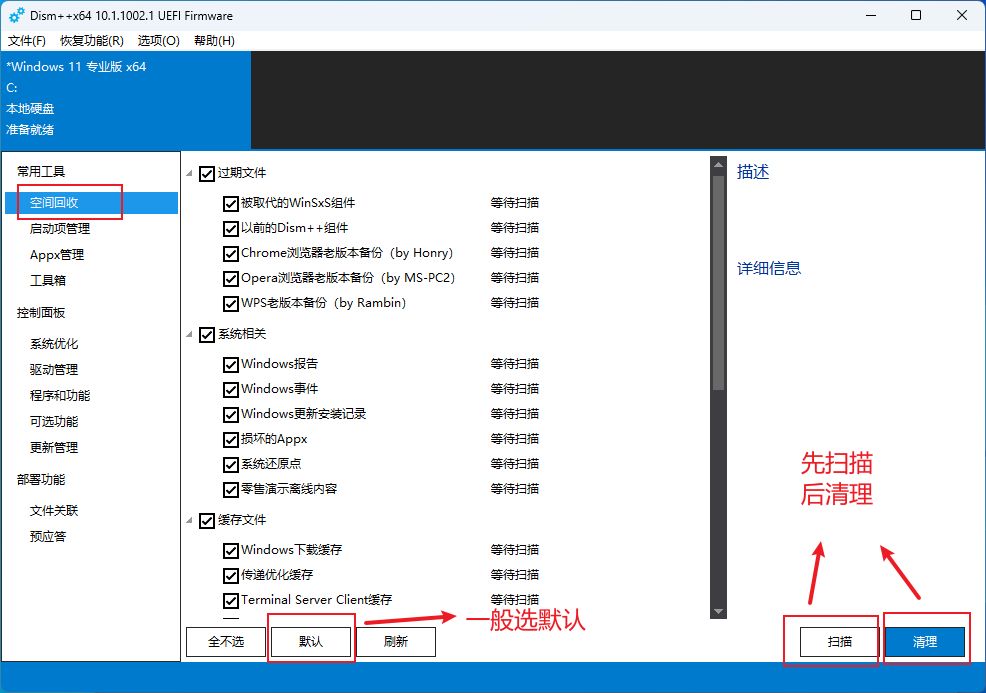
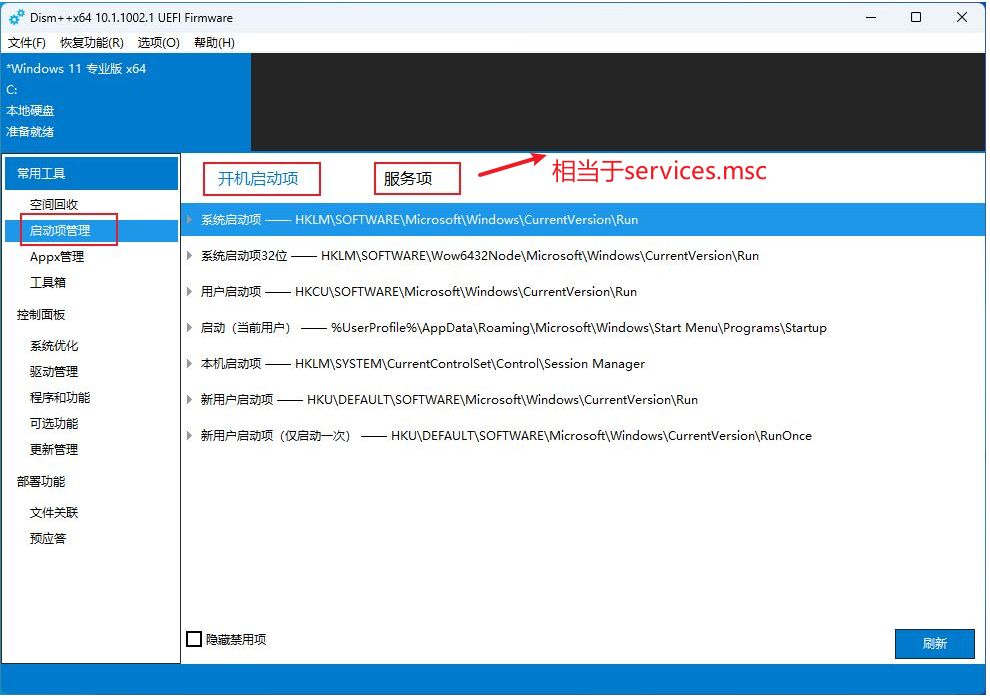
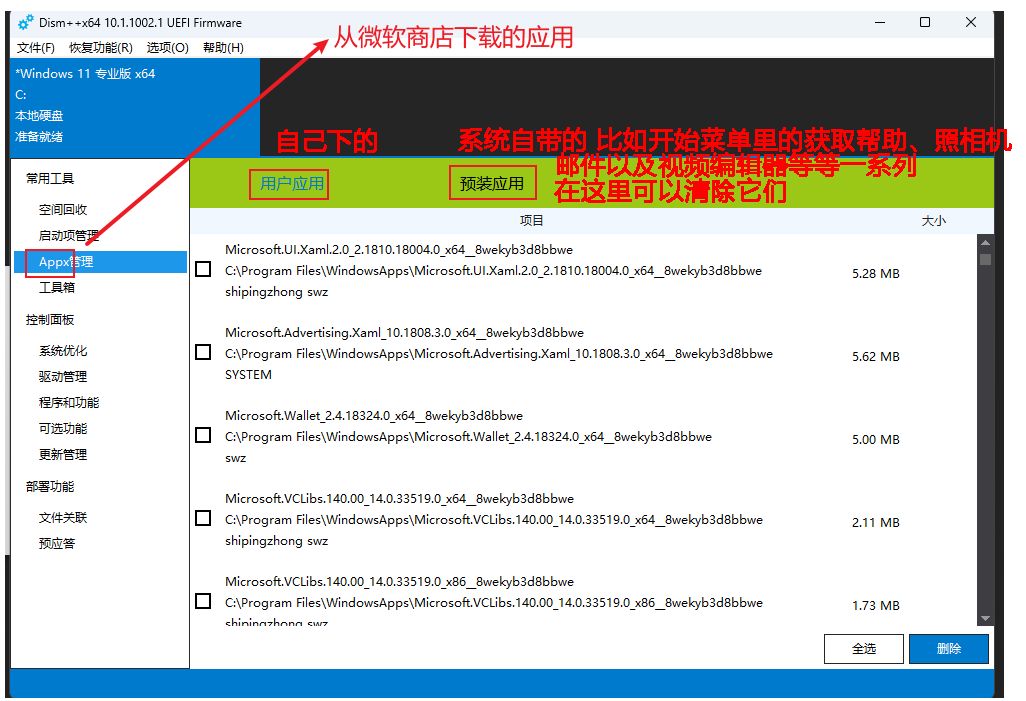
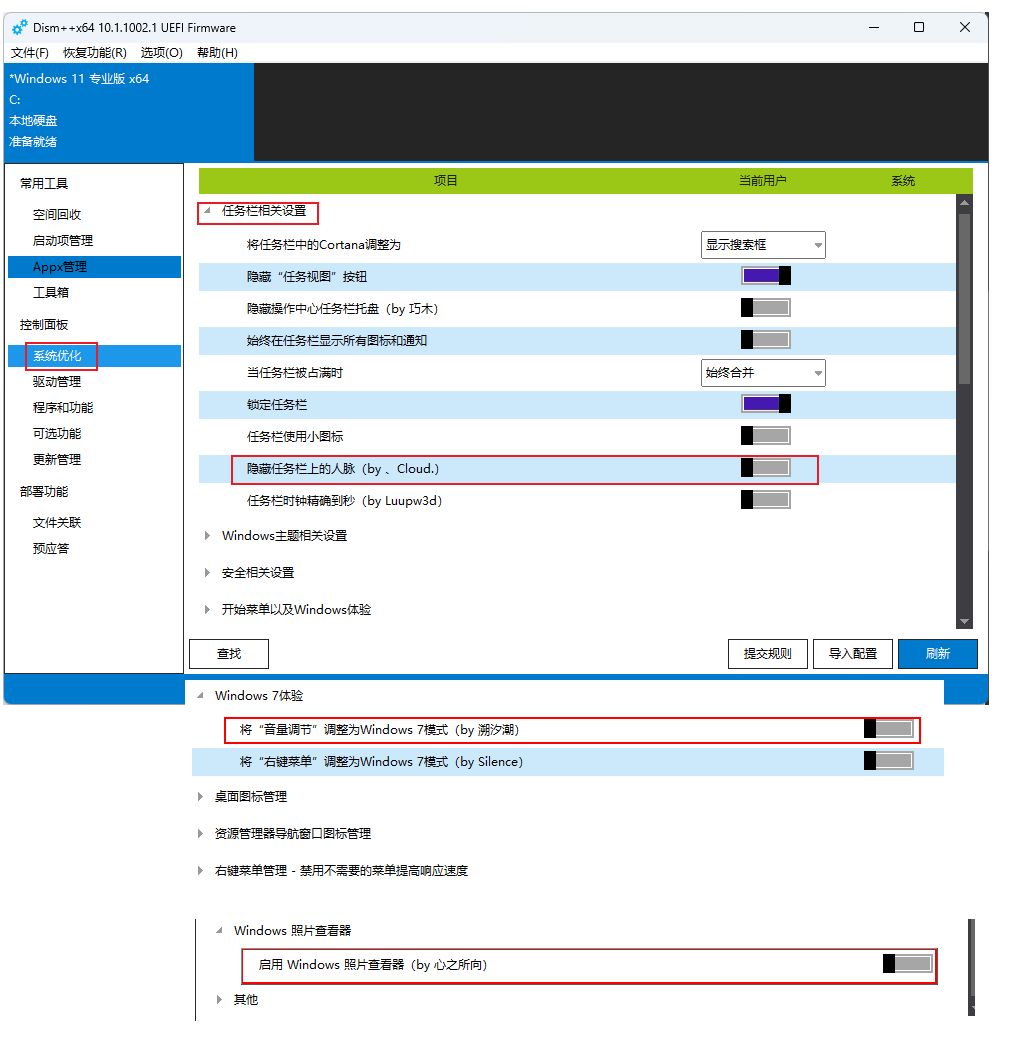
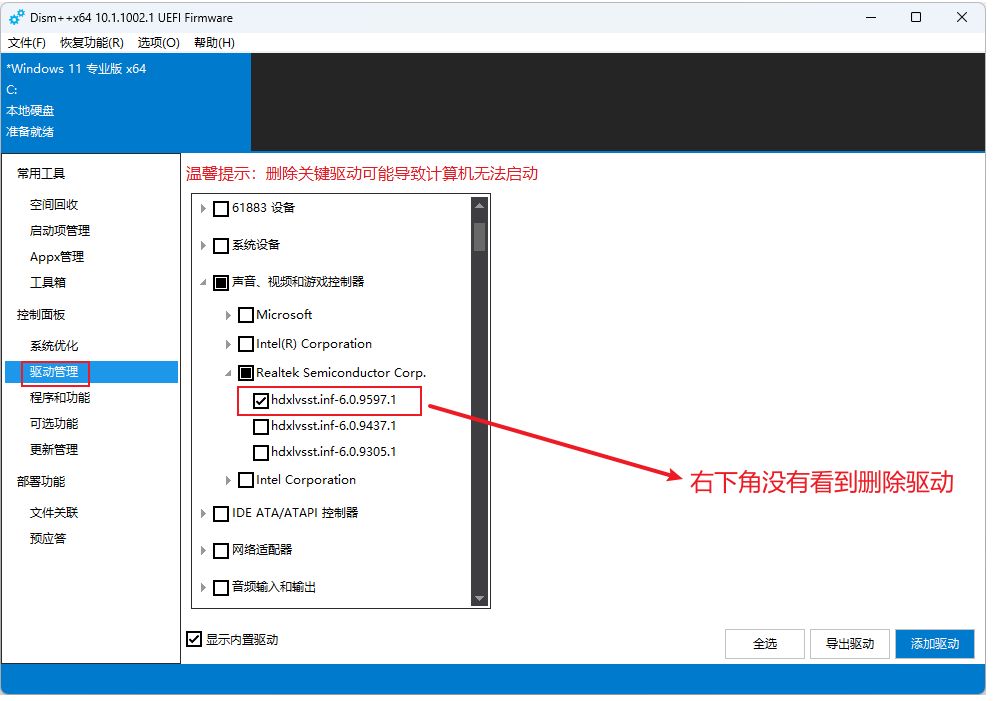
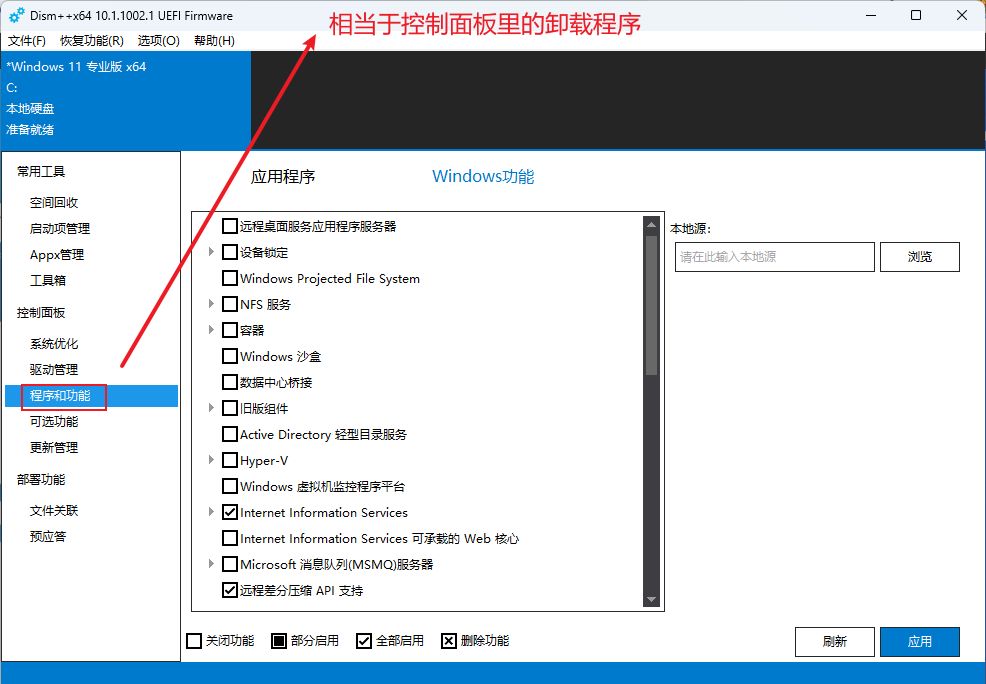
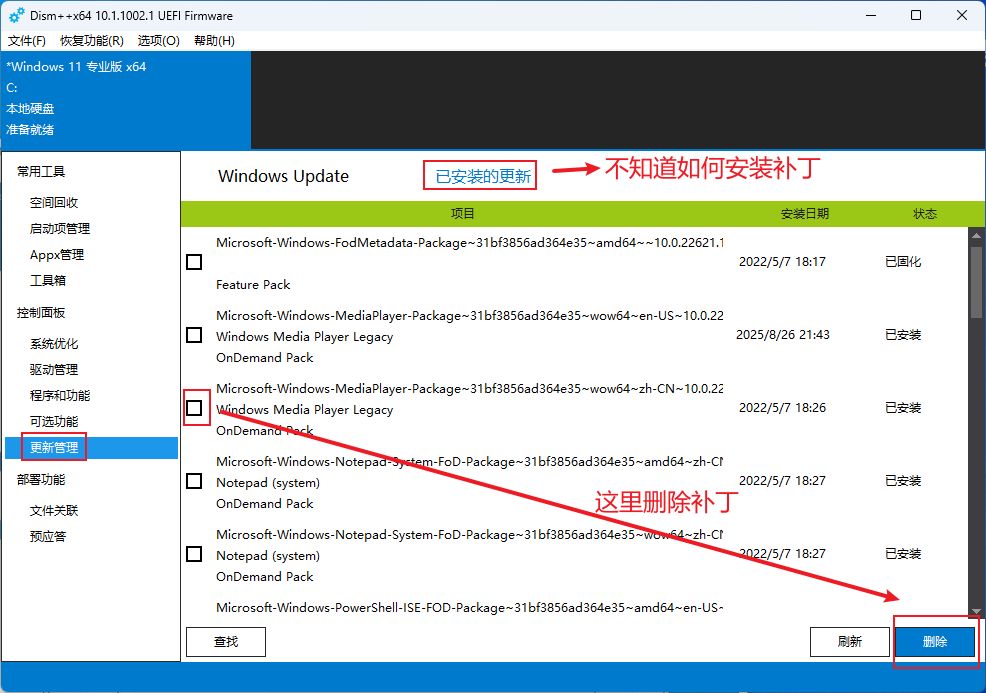
系统备份
系统还原
账户管理
引导修复
春哥附体
ESD转ISO
WIM、ESD互转
imagex
文件浏览器
ISO生成器
hosts编辑器
系统还原: 可以通过镜像还原到C盘
系统备份: 把当前系统备份为镜像文件,,可以通过PE恢复(还原)镜像
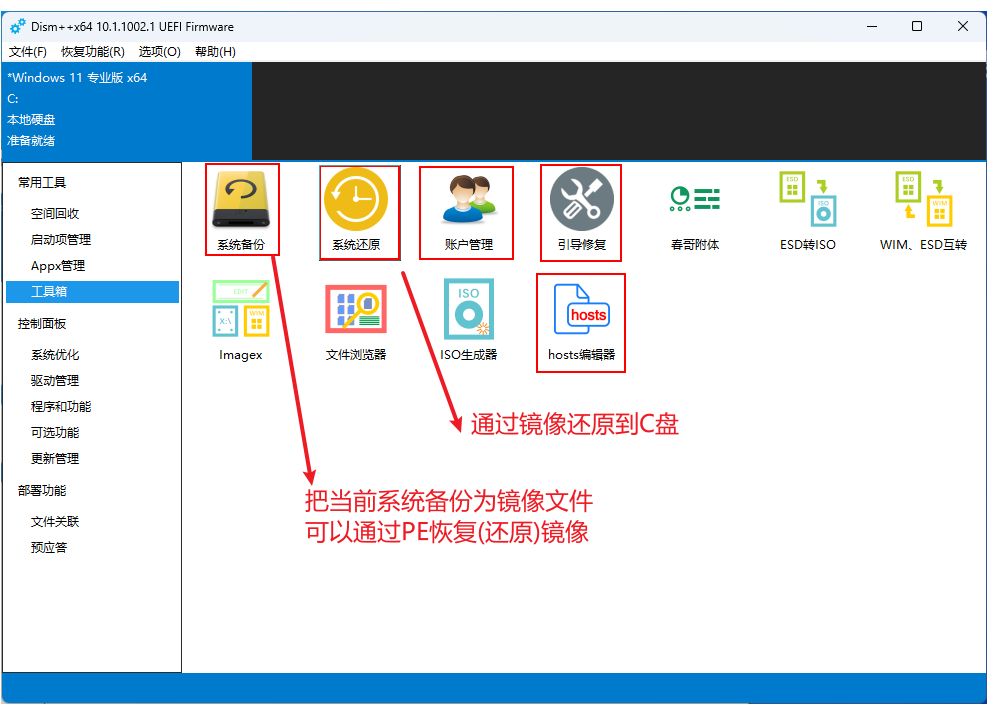
系统备份:
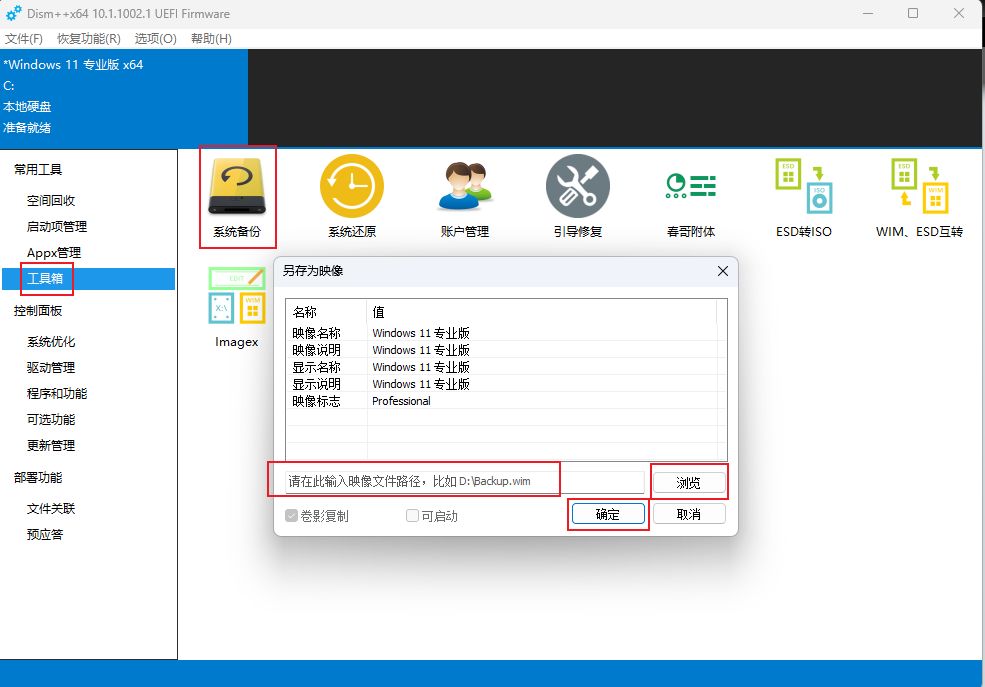
系统还原:
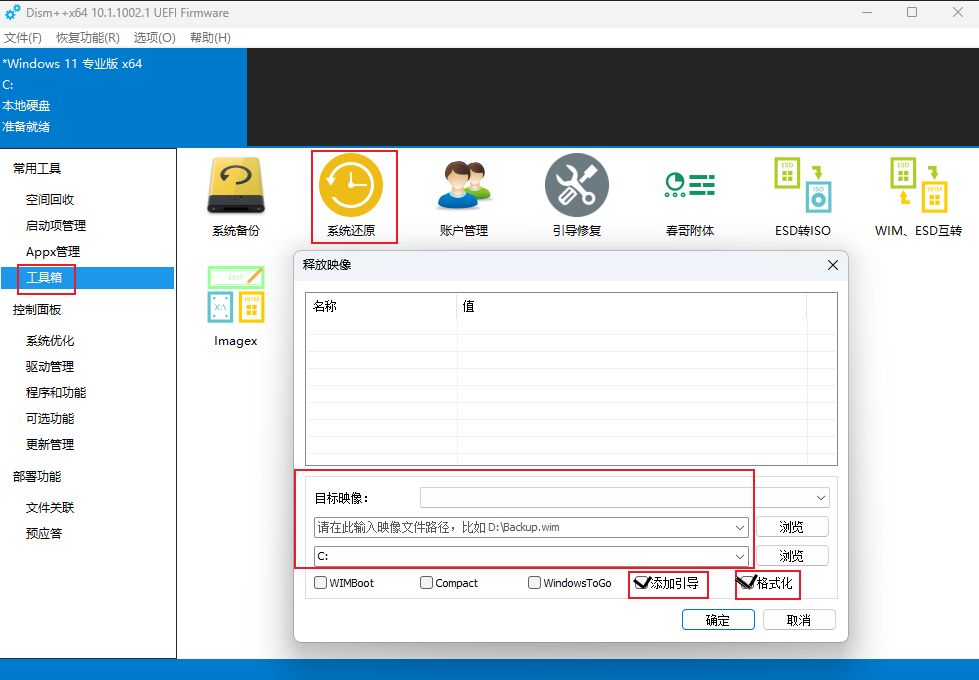
无需启动U盘,使用Dism++重装系统
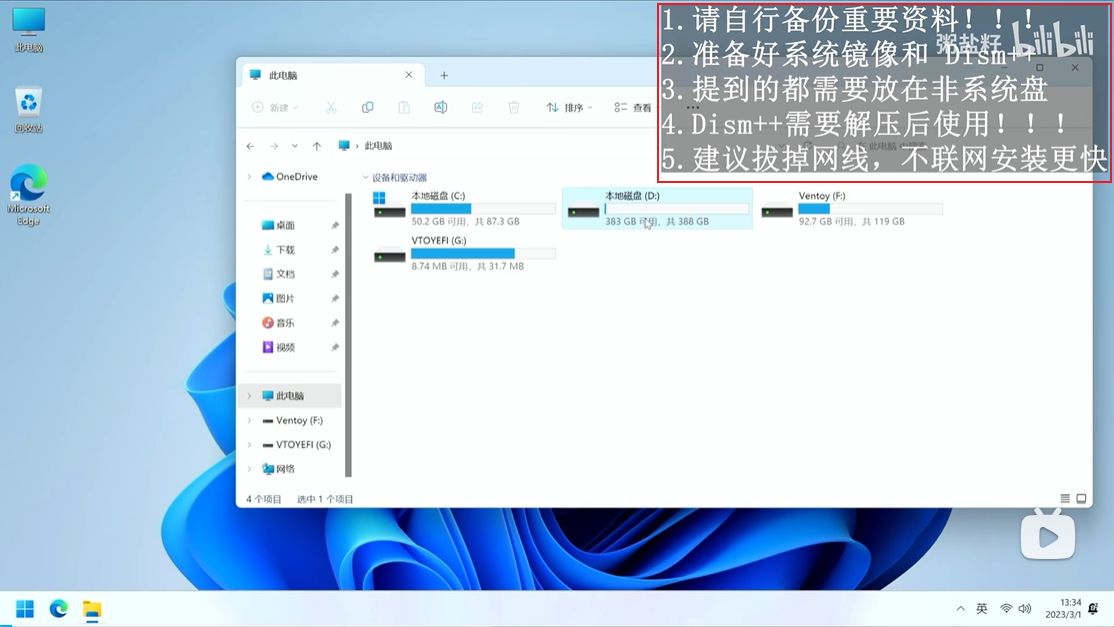
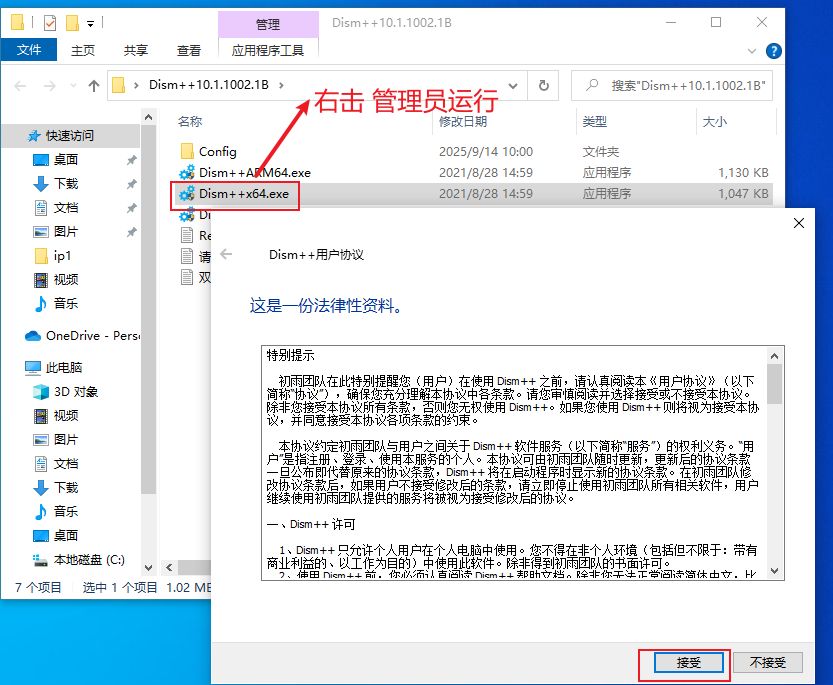
RE: Recovery Environment(恢复环境)

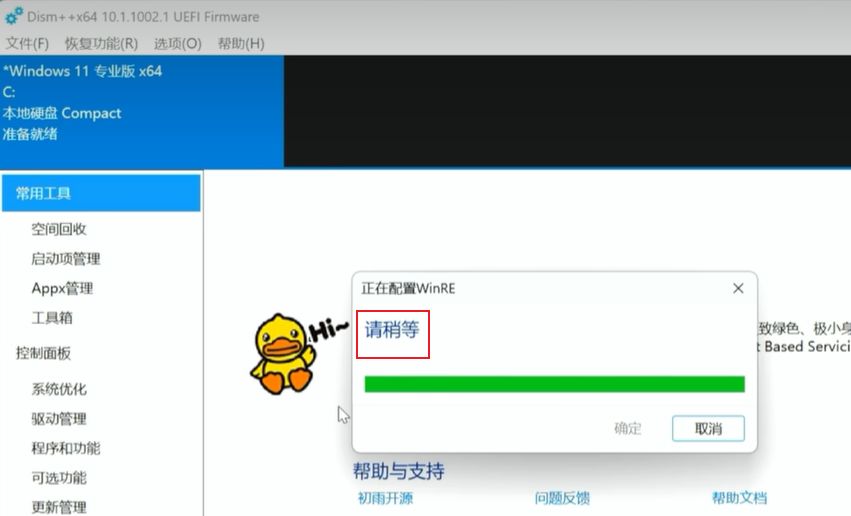

重启后,出现下图
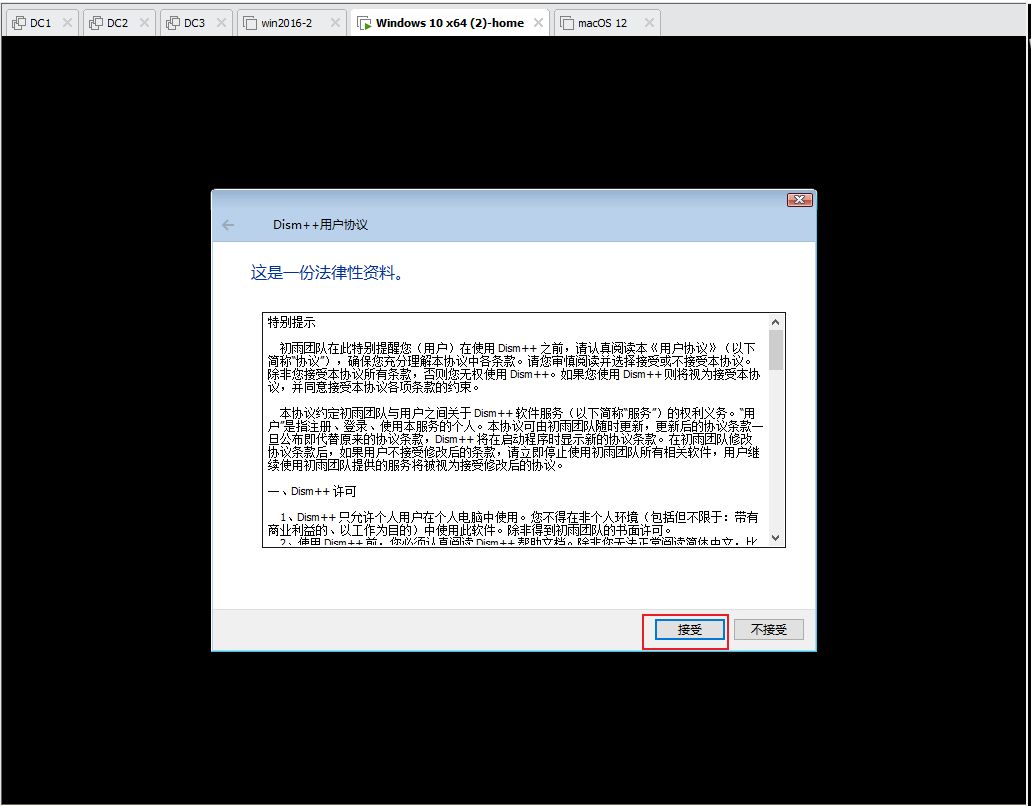
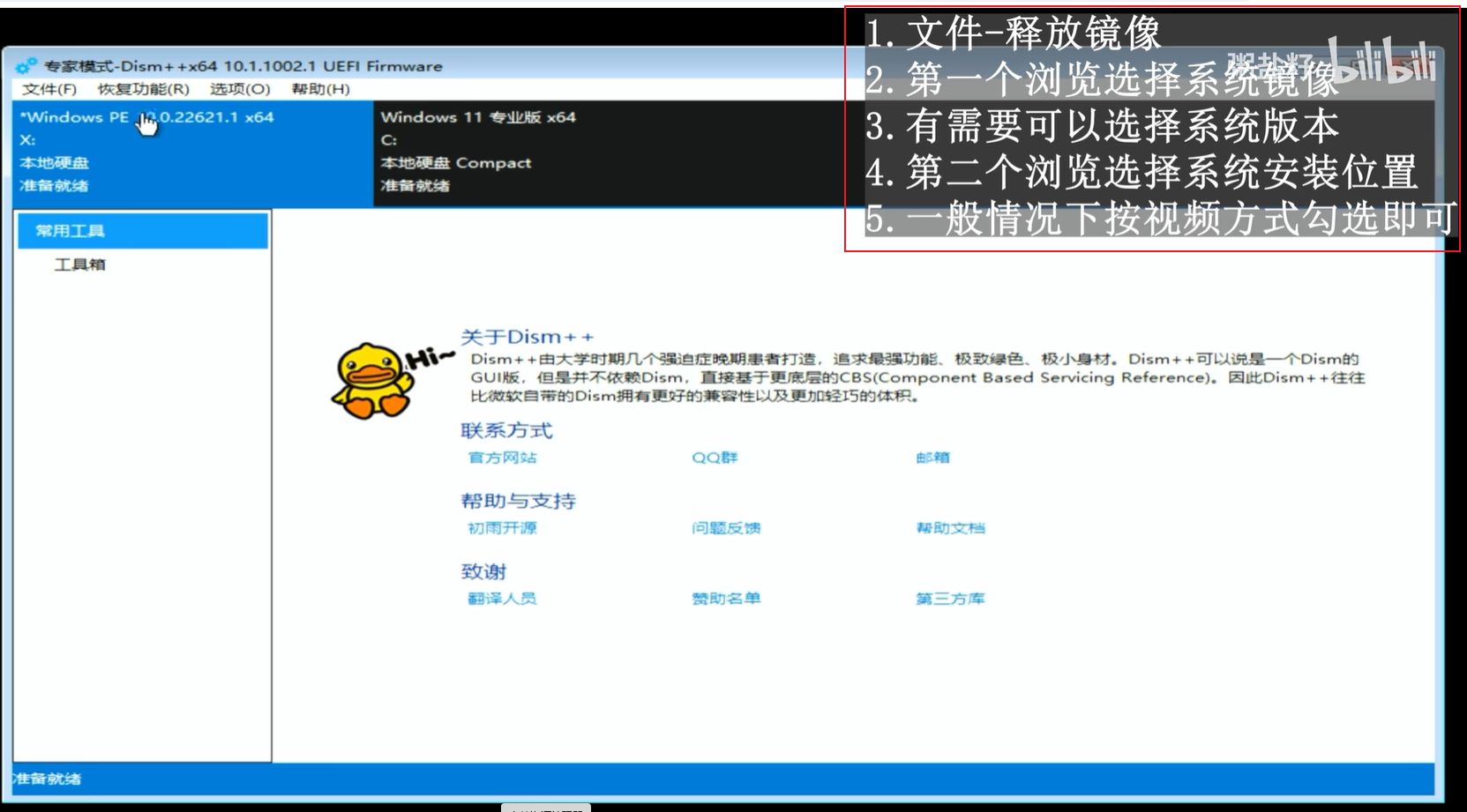
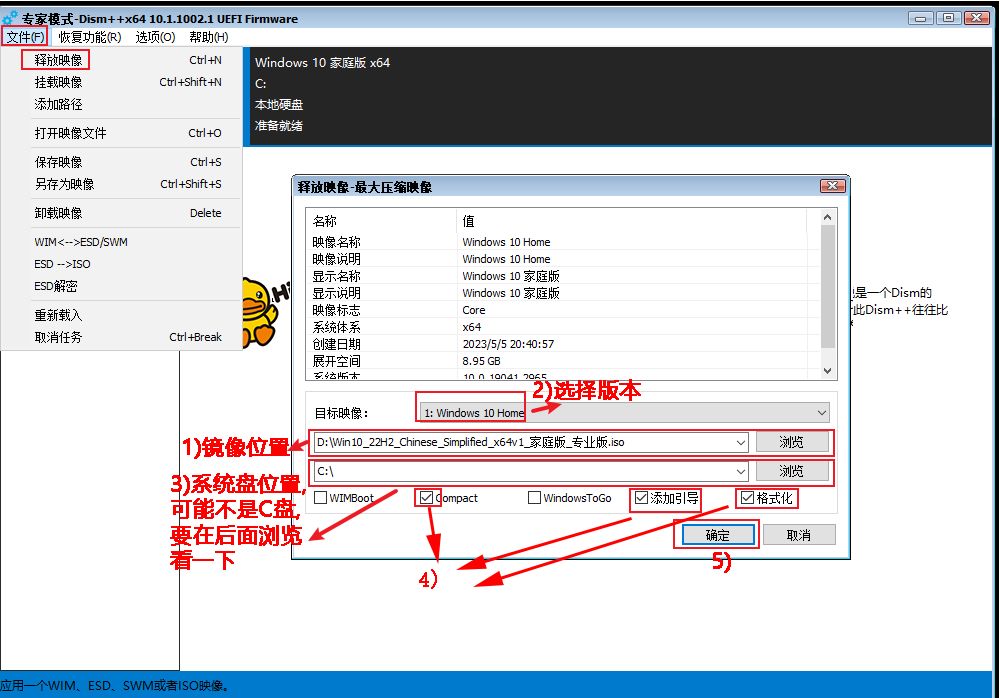
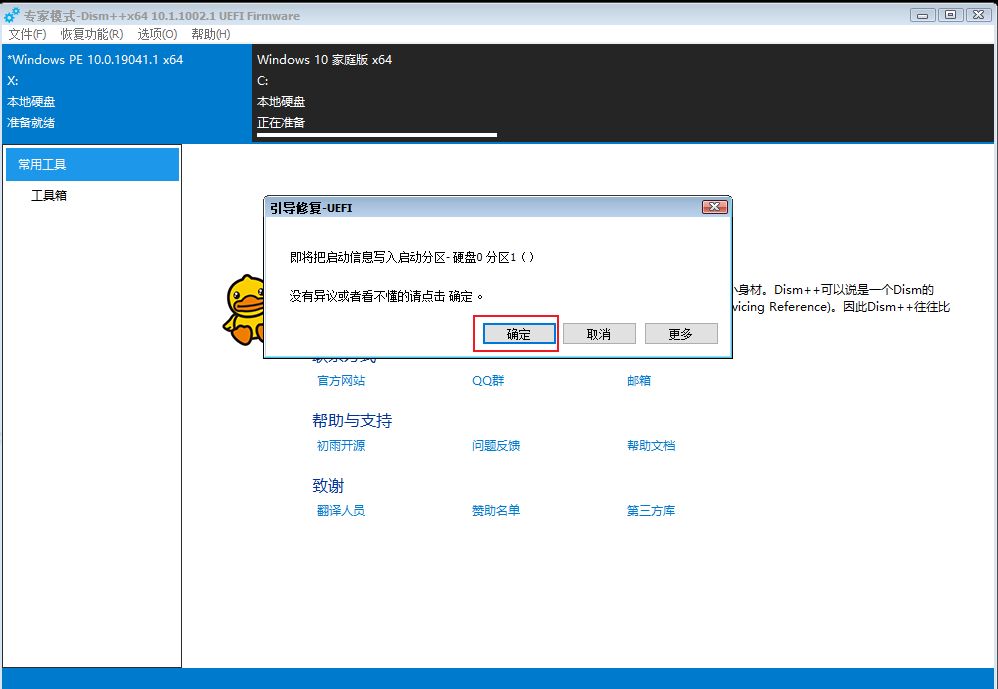
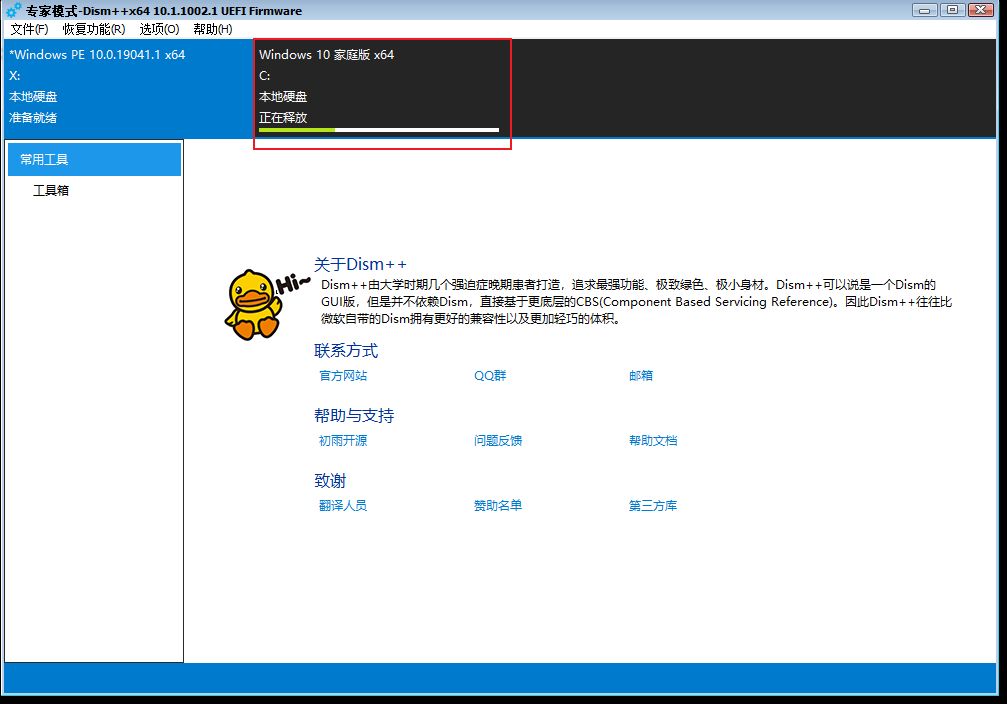

点右上角的叉后,会自动重启 (可能重启多次)

1.这里基本跟安装软件一样
2.因为Win11默认一定要联网
所以这里需要多一步,跳过联网
3.操作步骤:
Shift+F10调出命令提示符
输入OOBE\BYPASSNRO即可